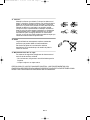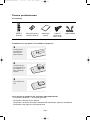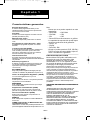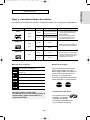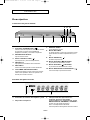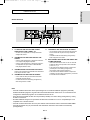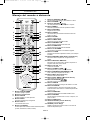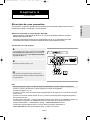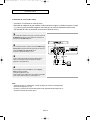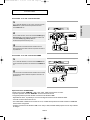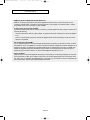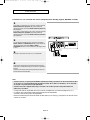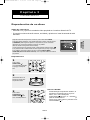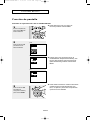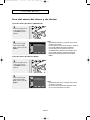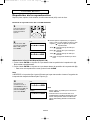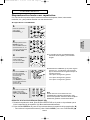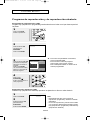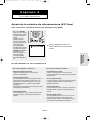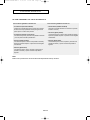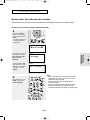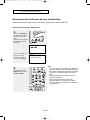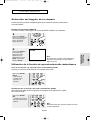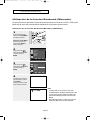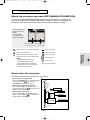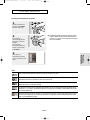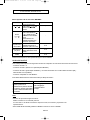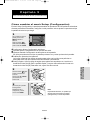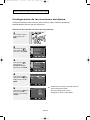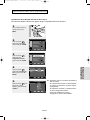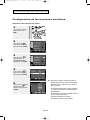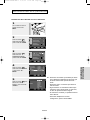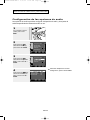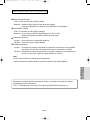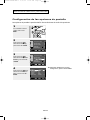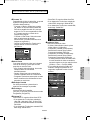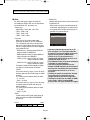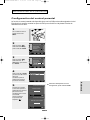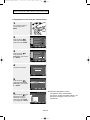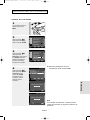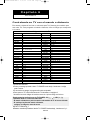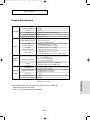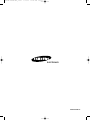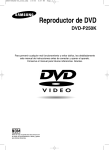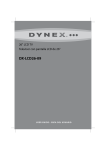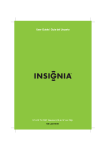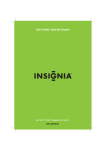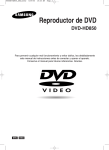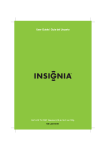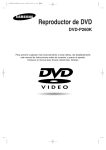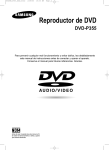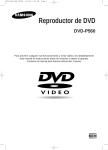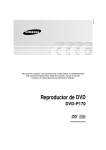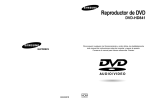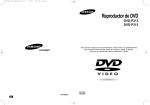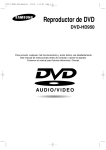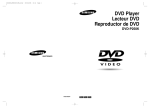Download Samsung DVD-P650K Manual de Usuario
Transcript
00634F-P650K-XEC_cover 5/13/05 10:54 AM Page 3 Reproductor de DVD DVD-P650K Para prevenir cualquier mal funcionamiento y evitar daños, lea detalladamente este manual de instrucciones antes de conectar y operar el aparato. Conserve el manual para futuras referencias. Gracias. 00628G-P650K-XAX-1 5/13/05 11:00 AM Page 2 Precauciones 1. Instalación Asegúrese de que la tensión de alimentación de la red local es compatible con la que se indica en la etiqueta de identificación pegada al dorso del reproductor. Instálelo horizontalmente, sobre un soporte adecuado (mueble) dejando suficiente espacio libre alrededor del aparato para que tenga buena ventilación (7 a 10 cm). Cerciórese de que las aberturas de ventilación no queden cubiertas. No coloque nada encima del reproductor DVD. No ponga el reproductor encima de amplificadores o en cualquier otro equipo que libere calor. Antes de desplazar el reproductor compruebeque el compartimento del disco esté vacío. Esta unidad ha sido diseñada para trabajar continuamente. Cuando lo apaga (posición standby) no se desconeta de la red. Si Ud. desea desconectarlo de la red, desenchúfelo; esto se recomienda si no utiliza el aparato durante cierto tiempo. EZ VIEW STANDBY/ON PLAY EZ VIEW STANDBY/ON LOADING PLAY EZ VIEW STANDBY/ON LOADING PLAY LOADING 2. Para su seguridad Nunca abra el reproductor ni ninguno de los elementos de su interior. Podría ser peligroso para Ud. y para algunos componentes delicados. Además se corre el peligro de recibir una descarga eléctrica y los rayos láser. No acerque los ojos a las cercanías del portadiscos abierto u otras aberturas para mirar al interior del equipo. 3. Cuidado Proteja el equipo de la-humedad y del calor excesivo (chimenea), así como de cualquier otro equipo que produzca potentes campos magnéticos o eléctricos (altavoces, etc.). Desconecte el cable de alimentación de la red si el reproductor funciona mal. Este equipo no ha sido fabricado para uso industrial, sino para uso doméstico. Este producto se destina exclusivamente para uso personal. Copiar Discos o descargar música para su venta posterior u otras actividades comerciales constituye o puede constituir una violación contra las leyes de derechos de reproducción. DESCARGO DE RESPONSABILIDADES DE GARANTIA: HASTA EL LIMITE PERMITIDO POR LA LEY CORRESPONDIENTE, SE EXCLUYE CUALQUIER DECLARACION O GARANTIA DE NO VIOLACION DE DERECHOS DE REPRODUCCION U OTROS DERECHOS DE PROPIEDAD INTELECTUAL QUE RESULTEN DEL USO DE ESTE PRODUCTO BAJO CONDICIONES DIFERENTES A LAS ESPECIFICADAS ANTERIORMENTE. Condensación : Si traslada el reproductor o los discos de un lugar frío a otro cálido, por ejemplo mientras los transporta en invierno, espere unas dos horas para que adquieran la temperatura del nuevo lugar. Así evitará daños graves. SPA-2 STANDBY/ON EZ VIEW PLAY LOADING 00628G-P650K-XAX-1 5/13/05 11:00 AM Page 3 4. Discos Maneje los discos con cuidado. Coloque los dedos en el borde o el agujero. Ponga los discos con la etiqueta hacia arriba (en el caso de discos de un solo lado). Limpie los discos con un paño suave, desde el centro hacia el borde. Guarde los discos en sus cajas y en posición vertical. Coloque el disco correctamente en bandeja utilizando el área de guía. No utilice sprays limpiadores, o disolventes si el disco está sucio. Limpie suavemente con un paño humedecido (sólo con agua) haciendo un movimiento circular, ya que de otro modo pueden producirse rayas que causarán ruidos durante la reproducción. 5. Pilas La pila utilizada en este aparato contiene sustancias químicas que pueden dañar el medio ambiente. No elimine las pilas en la corriente de residuos domésticos. Se recomienda que el cambio de pilas lo realice un técnico. 6. Mantenimiento de la caja Por razones de seguridad, asegúrese de desconectar el enchufe de la toma de corriente. - No use benceno, diluyentes u otros disolventes para la limpieza. - Limpie la caja con un trapo suave. PRECAUCIÓN: EL USO DE CUALQUIER CONTROL, LOS PROCEDIMIENTOS CON EXCEPCIÓN DE ESPECIFICADO ADJUNTO ESPECIFICO EN ESTO PUEDE TENER COMO RESULTADO LA EXPOSICION PELIGROSA DE LA RADIACION. SPA-3 00628G-P650K-XAX-1 5/13/05 11:00 AM Page 4 Pasos preliminares Accesorios Mando a distancia Pilas (AAA) para el mando a distancia Manual del usuario Cable de conexión de vídeo / audio Cable deHDMI Instalación de las pilas en el mando a distancia 1 Abra la tapa de las pilas situada en la parte trasera del mando a distancia. 2 Introduzca dos pilas AAA. Asegúrese de que las polaridades (+ y -) estén correctamente alineadas. 3 Cierre la tapa de las pilas. Si el mando a distancia no funciona adecuadamente: - Compruebe la polaridad + - de las pilas (pila seca) - Compruebe si las pilas se han agotado. - Compruebe si el sensor del mando a distancia está obstruido por algún tipo de obstáculo. - Compruebe si hay alguna luz fluorescente cerca. SPA-4 00628G-P650K-XAX-1 5/13/05 TA B L A 11:00 AM Page 5 DE CONTENIDO Precauciones . . . . . . . . . . . . . . . . . . . . . . . . . . . . . . . . . . . . . . . . . . . . . . . . . . . . . . . . . 2 Pasos preliminares . . . . . . . . . . . . . . . . . . . . . . . . . . . . . . . . . . . . . . . . . . . . . . . . . . . . . 4 Capítulo 1: Preparación Características generales . . . . . . . . . . . . . . . . . . . . . . . . . . . . . . . . . . . . 6 Tipo y características del disco . . . . . . . . . . . . . . . . . . . . . . . . . . . . . . . . 7 Descripción . . . . . . . . . . . . . . . . . . . . . . . . . . . . . . . . . . . . . . . . . . . . . . . 8 Manejo del mando a distancia . . . . . . . . . . . . . . . . . . . . . . . . . . . . . . . . 10 Capítulo 2: Conexiones Elección de una conexión . . . . . . . . . . . . . . . . . . . . . . . . . . . . . . . . . . . 11 Capítulo 3: Funciones básicas Reproducción de un disco . . . . . . . . . . . . . . . . . . . . . . . . . . . . . . . . . . . 19 Funciones de búsqueda y salto de capítulo o pista . . . . . . . . . . . . . . . . 21 Función de pantalla . . . . . . . . . . . . . . . . . . . . . . . . . . . . . . . . . . . . . . . . 22 Uso del menú del disco y de títulos . . . . . . . . . . . . . . . . . . . . . . . . . . . . 24 Uso del menú de funciones . . . . . . . . . . . . . . . . . . . . . . . . . . . . . . . . . . 25 Repetición de la reproducción . . . . . . . . . . . . . . . . . . . . . . . . . . . . . . . . 26 Reproducción lenta con repetición . . . . . . . . . . . . . . . . . . . . . . . . . . . . 27 Programa de reproducción y de reproducción aleatoria . . . . . . . . . . . . 28 Capítulo 4: Funciones Avanzadas Ajuste de la relación de altura / anchura (EZ View) . . . . . . . . . . . . . . . . 29 Selección del idioma del audio . . . . . . . . . . . . . . . . . . . . . . . . . . . . . . . . 31 Selección del idioma de los subtítulos . . . . . . . . . . . . . . . . . . . . . . . . . . 32 Selección del ángulo de la cámara. . . . . . . . . . . . . . . . . . . . . . . . . . . . . 33 Utilización de la función de reproducción / salto instantáneos . . . . . . . . 33 Utilización de la función Bookmark (Marcador) . . . . . . . . . . . . . . . . . . . 34 Utilización de la función de Zoom. . . . . . . . . . . . . . . . . . . . . . . . . . . . . . 36 Menú de secuencias para MP3/WMA/JPEG/MPEG4 . . . . . . . . . . . . . . 37 Selección de carpetas . . . . . . . . . . . . . . . . . . . . . . . . . . . . . . . . . . . . . . 37 Reproducción de MP3/WMA . . . . . . . . . . . . . . . . . . . . . . . . . . . . . . . . . 38 Reproducción de MPEG4. . . . . . . . . . . . . . . . . . . . . . . . . . . . . . . . . . . . 40 Reproducción de CD de imágenes. . . . . . . . . . . . . . . . . . . . . . . . . . . . . 43 Capítulo 5: Modificación del menú Setup (Configuración) Como cambiar el menú Setup (Configuración) . . . . . . . . . . . . . . . . . . . 45 Configuración de las funciones de idioma . . . . . . . . . . . . . . . . . . . . . . . 46 Configuración de las opciones de audio. . . . . . . . . . . . . . . . . . . . . . . . . 50 Configuración de las opciones de pantalla. . . . . . . . . . . . . . . . . . . . . . . 52 Configuración del control parental . . . . . . . . . . . . . . . . . . . . . . . . . . . . . 55 Capítulo 6: Referencia Controlando su TV con el mando a distancia. . . . . . . . . . . . . . . . . . . . . 58 Resolución de problemas . . . . . . . . . . . . . . . . . . . . . . . . . . . . . . . . . . . . 59 Especificaciones. . . . . . . . . . . . . . . . . . . . . . . . . . . . . . . . . . . . . . . . . . . 61 Garantia . . . . . . . . . . . . . . . . . . . . . . . . . . . . . . . . . . . . . . . . . . . . . . . . . 62 SPA-5 00628G-P650K-XAX-1 5/13/05 11:00 AM Page 6 Capítulo 1 P R E PA R A C I Ó N Características generales Excelente Sonido El sistema Dolby Digital desarrollado por los laboratorios Dolby proporciona una reproducción sonora clara como el cristal. Nota - Discos que no se pueden reproducir en este reproductor: • DVD-ROM • DVD-RAM • CD-ROM • CDV • CDI • CVD • Discos CDG de audio solamente, no gráficos. - La capacidad de reproducción puede depen der de las condiciones de la grabación: • DVD-R, +R • CD-RW • DVD+RW, -RW - Quizás no pueda reproducir CD-R, CD-RW y DVD-R en todos los casos debido al tipo de disco o al estado de la grabación. Pantalla Pueden verse tanto imágenes normales como de pantalla panorámica (16:9). Movimiento lento Una escena importante puede verse en cámara lenta. Programa de reproducción (CD) Posibilidad de programar las pistas en el orden deseado. Control parental (DVD) El control parental permite al usuario establecer el nivel necesario para evitar que los niños vean películas no adecuadas como las que contienen escenas violentas o para adultos, etc. Varias funciones Es posible seleccionar diversos idiomas (Audio / subtítulos) y ángulos de pantalla mientras disfruta de las películas. Barrido progresivo El barrido progresivo (Progressive scanning) crea una imagen mejorada con el doble de líneas de exploración que una imagen interlazada convencional. PROTECCIÓN DE COPIA Muchos discos DVD están codificados con la protección de copia. Por esta razón, debe conectar sólo la salida de vídeo de DVD directamente al TV, no a un aparato de vídeo. La conexión al aparato de vídeo puede causar la distorsión de la imagen proveniente de discos DVD con protección de copia. Repetición Puede repetir una canción o una película pulsando simplemente el botón REPEAT. Este producto incorpora tecnología de protección de copia, protegida por patentes estadounidenses y otros derechos de propiedad intelectual en posesión registrada de Macrovision Corporation y otros propietarios. El uso de esta tecnología de protección de copia debe ser autorizado por Macrovision Corporation y está destinado al uso doméstico y usos delimitados de reproducción exceptuando las expresas autorizaciones de Macrovision Corporation. La ingeniería inversa o desensamblaje están prohibidos. MP3/WMA Esta unidad puede reproducir discos que incluyan archivos MP3/WMA. SALIDAS DE BARRIDO PROGRESIVO (525p) EZ VIEW (DVD) Easy View permite el ajuste de la imagen para que coincida con el tamaño de pantalla del TV (16:9 o 4:3). Visor de fotografías digitales (JPEG) You can view Digital Photos on your TV. Repetición Instantánea (DVD) Esta función se usa para volver a reproducir la película 10 segundos antes de la posición actual. Avance Instantánea (DVD) Esta función hace avanzar la reproducción 10 segundos hacia delante. MPEG4 Esta unidad puede reproducir formatos MPEG4 en archivo avi. HDMI (Interfaz De la Multimedia De la Alta Definición) HDMI reduce el ruido de la pantalla permitiendo una pura señal digital de video/audio del reproductor a su TV. “SAMSUNG NOTIFICA QUE NO TODOS LOS TELEVISORES DE ALTA DEFINICIÓN SON COMPATIBLES CON ESTE PRODUCTO Y PUEDEN CAUSAR DISTORSIONES EN LA IMAGEN EN CASO DE PROBLEMAS EN LA IMAGEN EN BARRIDO PROGRESIVO DE 525, SE RECOMIENDA QUE EL USUARIO CONFIGURE EL REPRODUCTOR PARA LA SALIDA DE IMAGEN CON ‘DEFINICIÓN ESTÁNDAR’. SI TUVIESE ALGUNA DUDA SOBRE LA COMPATIBILIDAD DEL EQUIPO CON ESTE MODELO 525p, PÓNGASE EN CONTACTO CON EL SERVICIO DE ATENCIÓN AL CLIENTE DE SAMSUNG.” SPA-6 00628G-P650K-XAX-1 5/13/05 11:00 AM Page 7 Tipo y características del disco Este reproductor de DVD puede reproducir los siguientes discos con sus logotipos correspondientes: Tipo de disco (logotipos) Tipos de grabación Tamaño de disco Tiempo máximo de reproducción DVD Audio + Vídeo VIDEO-CD Audio + Vídeo AUDIO-CD 12 Cm 8 Cm - El DVD contiene excelente sonido y vídeo gracias al sistema Dolby Digital y MPEG-2. En el menú en pantalla pueden Disco de una cara de 80 min. seleccionarse fácilmente varias Disco de dos caras de 160 min. funciones de pantalla y audio. Disco de una cara de 240 min. Disco de dos caras de 480 min. 74 min. 12 Cm - Vídeo con sonido CD, calidad VHS y tecnología de compresión MPEG-1. 8 Cm 20 min. 12 Cm 74 min. 8 Cm 20 min. Audio Marcas de los discos ~ PAL DIGITAL SOUND - El CD se graba como señal digital con mejor calidad de audio, menos distorsión y menos deterioro de la calidad audio con el tiempo. Número de región Tanto el reproductor DVD como los discos tienen códigos por región. Estos códigos deben concordar para que el disco se reproduzca. De lo contrario, no se reproducirá. El número regional de este aparato viene indicado en su panel trasero. Número regional de reproducción Sistema radiodi-fusión PAL en Inglaterra, Francia, Alemania, etc.. Disco Dolby Digital STEREO Características Disco estéreo Disco de audio digital Disco DTS Disco MP3 Sólo debe insertar un disco DVD. La inserción de uno o más discos impedirá la reproducción y puede causar daños en el reproductor de DVD. SPA-7 Certificación de DivX Los logotipos DivX, DivX Certified y los logotipos asociados son marcas comerciales de DivXNetworks, inc y se utilizan con licencia. Preparación P R E PA R A C I Ó N 00628G-P650K-XAX-1 5/13/05 11:00 AM Page 8 P R E PA R A C I Ó N Descripción Controles del panel frontal 8 11 12 EZ VIEW MIC1 MIC2 VOLUME MIN 1 1. 2 3 4 Indicador STANDBY/ON ( ) Cuando se enchufa el reproductor, se ilumina el indicador de encendido. Al pulsar el botón STANDBY/ON, desaparece el indicador y se enciende el reproductor. 2. BANDEJA DE DISCO Aquí se introduce el disco. 3. Botón OPEN/CLOSE ( ) Se pulsa para abrir y cerrar la bandeja del disco. 4. PANTALLA Aquí aparecen los indicadores del funcionamiento. 5. MIC1/MIC2 Conecta el micrófono para las funciones del Karaoke. 6. VOLUMEN DEL MICRÓFONO Se utiliza para ajustar el nivel de volumen del micrófono. Utilice el botón pulsándolo. Gírelo a la izquierda o a la derecha para controlar el volumen. 7. 8. 9. 5 DIGITAL ECHO MAX MIN 6 MAX 7 9 10 DIGITAL ECHO Control digital echo volume. Botón EZ VIEW La relación de altura y anchura de una imagen se puede ajustar fácilmente al tamaño de pantalla del TV (16:9 o 4:3). Botón PARADA ( ) Se detiene la reproducción. 10. Botón SALTAR ( ) BUSCAR Le permite buscar hacia atrás en un disco. 11. Botón SALTAR ( ) BUSCAR Le permite buscar hacia adelante en un disco. 12. Botón REPRODUCCIÓN/PAUSA ( Inicia o interrumpe la reproducción del disco. ) Pantalla del panel frontal 1 2 3 1. Indicador de número de capítulo / pista 1. Reproducción/pausa 3. SPA-8 Tiempo total de reproducción; muestra diversos mensajes relacionados con operaciones como REPRODUCIR, DETENER, CARGAR... no dISC: No se ha cargado ningún disco. OPEn: La bandeja del disco está abierta. LOAd: El reproductor está cargando la información del disco. 00628G-P650K-XAX-1 5/13/05 11:00 AM Page 9 Preparación P R E PA R A C I Ó N Panel trasero 2 1 2 6 3 1. CLAVIJAS DE SALIDA DE AUDIO ANALÓGICO DE CANAL 5.1 - Conexión a un amplificador con clavijas de entrada analógica de canal 5.1. 2. TERMINAL DE SALIDA DIGITAL DE AUDIO - Utilice un cable digital óptico o coaxial para conectarlo a un receptor Dolby Digital compatible. - Utilice un cable digital óptico o coaxial para conectar a un amplificador A/V que contiene el descodificador Dolby Digital, MPEG2 o DTS. 3. TERMINALES DE SALIDA DE AUDIO Conecte a los terminales de entrada de audio del televisor o del receptor de audio / vídeo. 4. TERMINAL DE SALIDA DE VÍDEO - Use un cable de video para conectar al terminal de entrada de video del televisor. - La salida de vídeo del menú Setup (Configuración) debe configurarse en S-Video. 4 5 5. TERMINAL DE SALIDA DE S-VIDEO - Use el cable de S-Video para conectar este terminal a la toma S-Video del TV para una mayor calidad de imagen. - La salida de vídeo del menú Setup (Configuración) debe configurarse en S-Video. 6. ENCHUFES DE SALIDA DE VÍDEO DE COMPONENTES - Utilice estos terminales si tiene una TV con tomas de entrada de vídeo de componentes. Estos terminales proveen PR, PB y Y. - Si se selecciona la salida de vídeo de componentes (P-SCAN) en el menú Setup (Configuración), funcionará el modo de barrido progresivo. - Si se selecciona la salida de vídeo de componentes (I-SCAN) en el menú Setup (Configuración), funcionará el modo de barrido entrelazado. Nota - Consulte el Manual del usuario del TV para averiguar si su TV admite el Barrido progresivo (P-SCAN). Si admite el Barrido progresivo, siga las instrucciones del Manual del usuario de su TV concernientes a la configuración del Barrido progresivo en el sistema de menús del TV. - Si se selecciona la salida de vídeo de componentes (P-SCAN) en el menú Setup (Configuración), Video y S-Video no funcionan. - No habrá salida de imagen si el reproductor de DVD está conectado a un TV o a una pantalla que no es compatible con el formato anterior. - Consulte el manual del usuario de su TV para obtener más información sobre el terminal de salida HDMI. - Consulte las páginas 52 y 54 para obtener más información acerca de cómo utilizar el menú Setup (Configuración). SPA-9 00628G-P650K-XAX-1 5/13/05 11:00 AM Page 10 P R E PA R A C I Ó N Manejo del mando a distancia 7. 1 17 8. 9. 10. 2 11. 3 4 5 6 18 19 20 21 12. 22 14. 13. 15. 7 8 9 23 10 24 11 25 16. 17. 18. 19. 26 20. 12 13 14 15 16 27 28 29 30 31 21. 22. 23. 24. 25. 32 26. 33 27. 28. 1. 2. 3. 4. 5. 6. Botón DVD POWER Enciende o apaga el aparato. Botones numéricos Botón PROG Permite programar un orden específico. Botón STEP Avanza la reproducción por fotogramas. Botón VOL+/Los volúmenes del Control. Botón TV/VIDEO Presione para exhibir todas las fuentes videas disponibles (es decir, la televisión, el Cable, el Video) 29. 30. 31. 32. 33. Botones BUSCAR ( / ) Permite buscar hacia adelante y hacia atrás en un disco. Botón PARAR ( ) Botones SALTAR ( / ) Se utiliza para saltar el título, un capítulo o una pista. Botón MENU Presenta en pantalla el menú del reproductor de DVD. Botón RETURN Regresa al menú anterior. Botón AUDIO Utilice este botón para acceder a diversas funciones de audio en un disco. Botón ZOOM Amplía la imagen del DVD. Botón VIDEO SEL. Selecciona el formato de salida de vídeo. Botón REPEAT A-B Permite repetir la reproducción del disco A-B. Botón KARAOKE Se usa para iniciar las funciones del Karaoke. Botón TV POWER Gira el poder de la television a encendido o apagado. Botón CLEAR Se utiliza para retirar de la pantalla los menús y los mensajes de estado. Botón INSTANT SKIP (Salto instantáneo) Esta función salta la reproducción 10 segundos hacia delante. Botón INSTANT REPLAY Esta función se usa para volver a reproducir la película 10 segundos antes de la posición actual. Botón CH ( , ) La selección del Canal. Botón OPEN/CLOSE ( ) Se pulsa para abrir y cerrar la bandeja del disco. Botón REPRODUCIR/PAUSA ( ) Inicia / interrumpe la reproducción del disco. Botón INFO (Información) Muestra el modo del disco actual. Botón DISC MENU (Menú del disco) Hace aparecer el menú del disco. ❷➛❿ Botones ENTER/ Este botón funciona como conmutador. Botón ANGLE Se utiliza para seleccionar el ángulo de cámara en un DVD. Botón EZ VIEW La relación de altura y anchura de una imagen se puede ajustar fácilmente de acuerdo con el tamaño de pantalla del TV (16:9 o 4:3). Botón HDMI SEL. Configuración de la resolución de la salida de HDMI o de DVI. Botón REPEAT Permite repetir la reproducción de un título, un capítulo, una pista o un disco. Botón SUBTITLE SHUTTLE DIAL (modo Search) Reproduce en movimiento rápido. RUEDA (modo Step) Realiza la reproducción cuadro a cuadro. En el modo CD realiza la búsqueda de pista. SPA-10 00628G-P650K-XAX-1 5/13/05 11:00 AM Page 11 Capítulo 2 CONEXIONES Elección de una conexión Antes de conectar el reproductor de DVD - Apague siempre el reproductor de DVD, el TV y otros componentes antes de conectar o desconectar cualquier cable. - Consulte el manual del usuario de los componentes (como un TV) adicionales que está conectando para obtener información adicional sobre componentes concretos. Conexión a un TV (vídeo) 1 Con los cables de vídeo / audio, conecte los terminales VIDEO (amarillo)/AUDIO (rojo y blanco) OUT de la parte trasera del reproductor de DVD a los terminales VIDEO (amarillo)/AUDIO (rojo y blanco) IN del TV. 2 Encienda el reproductor de DVD y el TV. ROJO BLANCO Cable de audio ROJO BLANCO AMARILLO Cable de vídeo AMARILLO 3 Pulse el selector de entrada del mando a distancia del TV hasta que la señal de Video del reproductor de DVD aparezca en la pantalla del TV. Nota - Pueden producirse ruidos si el cable de audio está demasiado cerca del cable de alimentación. - Si desea conectar un amplificador, consulte la página de conexión del amplificador. (Consulte las páginas 17 y 18.) - El número y posición de los terminales puede variar dependiendo del equipo de TV. Consulte el manual del usuario del TV. - Si existe un terminal de entrada de audio en el TV, conéctelo al terminal [AUDIO OUT][izquierda] (blanco) del reproductor de DVD. - Si pulsa el botón VIDEO SEL. cuando el Reproductor de DVD se encuentra en la modalidad de parada o no se ha insertado ningún disco, la modalidad de salida de vídeo cambia en la siguiente secuencia: (COMPOSITE/S-VIDEO ➝ COMPONENT (I-SCAN) ➝ HDMI/COMPONENT(P-SCAN) - Cuando Video Output (Salida de vídeo) en el menú Setup (Configurar) está definido en HDMI/COMPONENT(P-SCAN), las salidas de Vídeo y S-Video no funcionan. SPA-11 Conexiones A continuación se incluyen ejemplos de las conexiones comúnmente usadas para conectar el reproductor de DVD a un televisor o a otros equipos. 00628G-P650K-XAX-1 5/13/05 11:00 AM Page 12 CONEXIONES Conexión a un TV (S-vídeo) - Conexión al TV utilizando un cable S-Video. - Disfrutará de imágenes de gran calidad. S-Video separa la imagen en señales en blanco y negro (Y) y color (C) para presentar imágenes más claras que el modo de entrada de vídeo normal. (Las señales de audio se transmiten a través de la salida de audio.) 1 Con el cable de S-Video (no se incluye), conecte el terminal de S-VIDEO OUT situado en la parte trasera del reproductor de DVD al terminal S-VIDEO IN del TV. 2 Con los cables de audio, conecte los terminales AUDIO (rojo y blanco) OUT de la parte trasera del reproductor de DVD a los terminales AUDIO (rojo y blanco) IN del TV. Encienda el reproductor de DVD y el TV. ROJO 3 BLANCO Cable de audio Pulse el selector de entrada del mando a distancia del TV hasta que la señal de S-Video del reproductor de DVD aparezca en la pantalla del TV. ROJO BLANCO 4 Defina la salida de video en S-Video en el menú Display Setup (Configurar pantalla). (Consulte las páginas 52 y 54) Puede utilizar el botón VIDEO SEL. para cambiar la modalidad Video Output (Salida de vídeo). (Consulte página 11.) Nota - Si desea conectar un amplificador, consulte la página de conexión del amplificador. (Consulte las páginas 17 y 18) - El número y posición de los terminales puede variar dependiendo del equipo de TV. Consulte el manual del usuario del TV. SPA-12 Cable S-Video (no se incluye) 00628G-P650K-XAX-1 5/13/05 11:00 AM Page 13 CONEXIONES Conexión a un TV (Interlazado) 1 Con los cables de vídeo de componentes (no se incluyen), conecte el terminal de COMPONENT VIDEO OUT situado en la parte trasera del reproductor de DVD al terminal COMPONENT IN del TV. 2 Con los cables de audio, conecte los terminales AUDIO (rojo y blanco) OUT de la parte trasera del reproductor de DVD a los terminales AUDIO (rojo y blanco) IN del TV. Encienda el reproductor de DVD y el TV. 3 ROJO BLANCO Cable de audio Pulse el selector de entrada del mando a distancia del TV hasta que la señal de Component del reproductor de DVD aparezca en la pantalla del TV. ROJO BLANCO ROJO AZUL VERDE Cable de componentes (no se incluye) 4 Defina la salida de video en Component (I-SCAN) en el menú Display Setup (Configurar pantalla). (Consulte las páginas 52 y 54) Puede utilizar el botón VIDEO SEL. para cambiar la modalidad Video Output (Salida de vídeo). (Consulte página 11.) Nota - Si la salida de vídeo está definida de forma incorrecta en S-Video con los cables de componentes conectados, la pantalla aparecerá en rojo. - Si desea conectar un amplificador, consulte la página de conexión del amplificador. (Consulte las páginas 17 y 18.) - El terminal de componentes del TV puede aparecer marcado con "R-Y, B-Y, Y" o "Cr, Cb, Y" en vez de " PR, PB, Y" dependiendo del fabricante. El número y posición de los terminales puede variar dependiendo del equipo de TV. Consulte el manual del usuario del TV. SPA-13 Conexiones - Conexión al TV utilizando un cable de vídeo de componentes. - Disfrutará de imágenes precisas de reproducción en color de gran calidad. El vídeo de componentes separa la imagen en señales en blanco y negro (Y), azul (PB), rojo (PR) para presentar imágenes claras y nítidas. (Las señales de audio se transmiten a través de la salida de audio.) 00628G-P650K-XAX-1 5/13/05 11:00 AM Page 14 CONEXIONES Conexión a un TV (Progresivo) 1 Con los cables de vídeo de componentes (no se incluyen), conecte el terminal de COMPONENT VIDEO OUT situado en la parte trasera del reproductor de DVD al terminal COMPONENT IN del TV. 2 ROJO Con los cables de audio, conecte los terminales AUDIO (rojo y blanco) OUT de la parte trasera del reproductor de DVD a los terminales AUDIO (rojo y blanco) IN del TV. Encienda el reproductor de DVD y el TV. 3 ROJO AZUL VERDE BLANCO Cable de audio Pulse el selector de entrada del mando a distancia del TV hasta que la señal de Component del reproductor de DVD aparezca en la pantalla del TV. ROJO BLANCO ROJO AZUL VERDE Cable de componentes (no se incluye) 4 Defina la salida de video en Component (P-SCAN) en el menú Display Setup (Configurar pantalla). (Consulte las páginas 52 y 54) Puede utilizar el botón VIDEO SEL. para cambiar la modalidad Video Output (Salida de vídeo). (Consulte página 11.) Para ver la salida de vídeo progresiva: - Consulte el Manual del usuario del TV para averiguar si su TV admite el Barrido progresivo. Si acepta el Barrido progresivo, siga el Manual del usuario de su TV en relación con la configuración del Barrido progresivo en el sistema de menús del TV. - Dependiendo del TV, el método de conexión puede diferir al de la ilustración anterior. Nota - Qué es el barrido progresivo (“Progressive Scan”)? El barrido progresivo tiene el doble de líneas de barrido que el método de salida de interlazado. El método de barrido progresivo puede proporcionar una calidad de imagen mejor y más clara. SPA-14 00628G-P650K-XAX-1 5/13/05 11:00 AM Page 15 CONEXIONES Conexión a un TV con toma DVI 1 Conexiones Con un cable de HDMI-DVI (no se incluye), conecte el terminal HDMI OUT de la parte trasera del reproductor de DVD al terminal DVI IN del TV. 2 Con los cables de audio, conecte los terminales AUDIO (rojo y blanco) OUT de la parte trasera del reproductor de DVD a los terminales AUDIO (rojo y blanco) IN del TV. Encienda el reproductor de DVD y el TV. ROJO BLANCO Cable de audio ROJO 3 BLANCO Cable de HDMI-DVI (no se incluye) Pulse el selector de entrada del mando a distancia del TV hasta que aparezca la señal de DVI del reproductor de DVD en la pantalla del TV. Conexión a un TV con toma HDMI 1 Con un cable de HDMI-DVI, conecte el terminal HDMI OUT de la parte trasera del reproductor de DVD al terminal HDMI IN del TV. 2 Pulse el selector de entrada del mando a distancia del TV hasta que aparezca la señal de HDMI del reproductor de DVD en la pantalla del TV. Cable de HDMI Especificaciones de HDMI VIDEO Cuando pulse el botón HDMI SEL., 480p, 720p, 768p, 1080i se seleccionan en orden. La primera pulsación del botón HDMI SEL. ofrece la resolución actual. La segunda pulsación permite cambiar la resolución de salida de HDMI. - Dependiendo del TV, es posible que no funcionen algunas resoluciones de salida de HDMI. - Consulte el manual del usuario del TV. - Si el cable HDMI o HDMI-DVI se enchufa en el TV, la salida del reproductor de DVD se define en HDMI/DVI transcurridos 10 segundos. - Si define la resolución de salida de HDMI como 720p o 1080i, al salida HDMI proporciona una mejor calidad de imagen. SPA-15 00628G-P650K-XAX-1 5/13/05 11:00 AM Page 16 CONEXIONES • HDMI (Interfaz De los Multimedia De Alta Definición) HDMI es un interfaz para permitir la transmisión digital de los datos de video y audio con apenas un solo conectador. Usando HDMI, el reproductor de DVD transmite un vídeo digital y una señal de audio y muestra una pantalla viva en una TV que tiene un gato de HDMI.. • La descripción del conectador de HDMI Conexión de HDMI-Ambos datos de video sin comprimir y los datos digitales de audio (LPCM o los datos de la corriente del pedacito). - Aunque el reproductor utiliza un cable de HDMI, el reproductor hace salir solamente una pura señal digital a la TV.. - Si la TV no apoya HDCP (protección contenta de Digital de la Alto-anchura de banda), el ruido de la nieve aparece en la pantalla. • Por qué Samsung utiliza HDMI? Las TV analógicas requieren una señal análoga de video/audio. Sin embargo, al reproducir un DVD, los datos transmitidos a una TV son digitales. Por lo tanto se requiere cualquiera un digital al convertidor analógico (en el reproductor de dvd) o un analógico al convertidor digital (en la TV). Durante esta conversión, la calidad de la pantalla es degradado debido a la pérdida del ruido y la señal. La tecnología de DVI es superior porque no requiere ninguna conversión de D/A y es una pura señal digital del reproductor a su TV. • Cuál es el HDCP? HDCP(Protección Contenta De Digital De la Alto-anchura de banda) es un sistema para proteger el contenido de DVD producido vía DVI de ser copiado. Proporciona una conexión digital segura entre una fuente de video (PC, DVD. etc) y un dispositivo de visualización(TV, el proyector. etc). El contenido se cifra en el dispositivo de la fuente para evitar que las copias desautorizadas sean hechas. SPA-16 00628G-P650K-XAX-1 5/13/05 11:00 AM Page 17 CONEXIONES Conexión a un sistema de audio (amplificador de 2 canales) 1 Conexiones Con los cables de audio, conecte los terminales AUDIO (rojo y blanco) OUT de la parte trasera del reproductor de DVD a los terminales AUDIO (rojo y blanco) IN del amplificador. 2 Con los cables de señales de vídeo, conecte los terminales VIDEO, S-VIDEO o COMPONENT OUT de la parte trasera del reproductor de DVD al terminal VIDEO, S-VIDEO o COMPONENT IN del TV como se describe en las páginas de la 11 al 15. ROJO 3 BLANCO Cable de audio Encienda el reproductor de DVD, el TV y el amplificador. ROJO BLANCO Ampl. estéreo de 2 canales 4 Pulse el botón de selección de entrada del amplificador para seleccionar la entrada externa para oír sonido en el reproductor de DVD. Consulte el manual del usuario del amplificador para definir la entrada de audio del amplificador. Nota - Cuando encienda el amplificador, baje el volumen. Un sonido repentino alto podría dañar los altavoces y sus oídos. - Configure el audio en la pantalla de menús conforme al amplificador. (Consulte las páginas 50 y 51.) - La posición de los terminales puede variar dependiendo del amplificador. Consulte el manual del usuario del amplificador. SPA-17 00628G-P650K-XAX-1 5/13/05 11:00 AM Page 18 CONEXIONES Conexión a un sistema de audio (Amplificador Dolby digital, MPEG2 o DTS) 1 Si se utiliza un cable óptico (no se incluye), conecte el terminal DIGITAL AUDIO OUT (OPTICAL) de la parte trasera del reproductor de DVD al terminal DIGITAL AUDIO IN (OPTICAL) del amplificador. Si se utiliza un cable coaxial (no se incluye), conecte el terminal DIGITAL AUDIO OUT (COAXIAL) de la parte trasera del reproductor de DVD al terminal DIGITAL AUDIO IN (COAXIAL) del amplificador.. 2 Con los cables de señales de vídeo, conecte los terminales VIDEO, S-VIDEO o COMPONENT OUT de la parte trasera del reproductor de DVD al terminal VIDEO, S-VIDEO o COMPONENT IN del TV como se describe en las páginas de la 11 al 15. o Cable coaxial (no se incluye) Cable óptico (no se incluye) 3 Encienda el reproductor de DVD, el TV y el amplificador. Amplificador Dolby digital o DTS 4 Pulse el botón de selección de entrada del amplificador para seleccionar la entrada externa para oír sonido en el reproductor de DVD. Consulte el manual del usuario del amplificador para definir la entrada de audio del amplificador. Nota - Cuando conecte el reproductor de DVD al amplificador DTS y reproduzca un disco DTS, defina DTS en On (Act.) en el menú Audio Setup (Configurar audio). Si se define en Off (Des.), no se oirá nada de sonido o se producirá un ruido estridente. - Cuando encienda el amplificador, baje el volumen. Un sonido repentino alto podría dañar los altavoces y sus oídos. - Configure el audio en la pantalla de menús conforme al amplificador. (Consulte las páginas 50 y 51.) - La posición de los terminales puede variar dependiendo del amplificador. Consulte el manual del usuario del amplificador. - Retire la cubierta antipolvo antes de utilizar el cable óptico (no se incluye) y colóquela en el cable de nuevo cuando no se utilice. SPA-18 00628G-P650K-XAX-1 5/13/05 11:00 AM Page 19 Capítulo 3 FUNCIONES BÁSICAS Reproducción de un disco Antes de reproducir - Encienda el TV y fíjelo en la entrada de vídeo apropiada en el mando a distancia del TV. - Si conectó un sistema de audio externo, enciéndalo y ajústelo en el canal de entrada de audio adecuado. Reproducción 1 Pulse el botón OPEN/CLOSE ( ). La luz indicadora STANDBY se apaga y la bandeja se abre. 2 Introduzca el disco en la bandeja con el lado de la etiqueta hacia arriba. ▼ 3 Función RESUME Cuando detenga la reproducción del disco, el reproductor recuerda el lugar en el que se detuvo, con lo cual cuando pulse PLAY/PAUSE ( ) de nuevo, se reiniciará a partir de donde se detuvo. (A menos que se retire el disco o pulse dos veces el botón PARAR ( ).) Pulse el botón PLAY/PAUSE ( ) o OPEN/CLOSE ( ) para cerrar la bandeja del disco. SPA-19 Funciones Básicas Después de encender el reproductor, cuando Ud. pulsa el botón DVD POWER, la siguiente imagen aparecerá.: Si Ud. desea seleccionar el idioma, pulse los botones de NUMEROS. (Esta imagen sólo aparece en la primera vez que Ud. encienda el reproductor.) Si no selecciona el idioma al principio, se perderán todos los valores de configuración del menú Setup. Una vez que seleccione un idioma de menús, puede cambiarlo pulsando el botón en el panel frontal de la unidad durante más de 5 segundos sin que haya ningún disco en la unidad. A continuación, aparece de nuevo la ventana SELECT MENU LANGUAGE (Seleccionar idioma de menús), en la cual puede restablecer el idioma que prefiera. 00628G-P650K-XAX-1 5/13/05 11:00 AM Page 20 FUNCIONES BÁSICAS 4 Para detener la reproducción. Pulse el botón PARAR ( ) durante la reproducción. Nota - Si el reproductor se deja en modo de parada durante más de un minuto sin interacción alguna del usuario, se activa un salvapantallas. Pulse el botón PLAY/PAUSE ( ) para volver a la reproducción normal. - Si el reproductor se deja en el modo Stop durante más de 30 minutos, el reproductor se apagará automáticamente.(Función de apagado automático) 5 Extracción del disco Pulse el botón OPEN/CLOSE ( ). ▼ 6 Interrupción de la reproducción Pulse el botón PLAY/PAUSE ( ) o STEP del mando a distancia durante la reproducción. Nota Si el reproductor permanece en el modo PAUSA durante 5 minutos, se detendrá. ▼ Cada vez que pulse el botón, aparecerá un nuevo fotograma. No se oye ningún sonido durante el modo STEP. Pulse el botón PLAY/PAUSE ( ) para volver a la reproducción normal. Sólo puede ejecutar la reproducción con movimiento escalonado hacia adelante. ▼ No se oye ningún sonido durante el modo SLOW. Pulse el botón PLAY/PAUSE ( ) para volver a la reproducción normal. La reproducción lenta hacia atrás no es factible. 7 Reproducción de movimiento escalonado (excepto CD) Gire la rueda en sentido horario o Pulse el botón STEP del mando a distancia durante la reproducción. 8 Reproducción a cámara lenta (excepto CD) Pulse el botón BUSCAR ( ) para seleccionar la velocidad de reproducción entre 1/8, 1/4 y 1/2 de lo normal durante el modo PAUSA o STEP. La pantalla se detiene y no hay sonido. Para reanudar la reproducción, pulse otra vez el botón PLAY/PAUSE ( ). Nota El icono ( válida. SPA-20 ) indica una pulsación de botón no 00628G-P650K-XAX-1 5/13/05 11:00 AM Page 21 FUNCIONES BÁSICAS Funciones de búsqueda y salto de capítulo o pista Durante la reproducción, puede buscar rápidamente a través de un capítulo o pista o utilizar la función de salto para pasar a la siguiente selección. Búsqueda en un capítulo o pista ▼ Gire el SHUTTLE DIAL o pulse el botón SEARCH ( o ) del mando a distancia durante más de 1 segundo. Durante la reprodución, pulse el botón SEARCH ( o ) y púlselo de nuevo para buscar a una velocidad mayor. 2X, 8X, 32X, 128X VCD 4X, 8X CD 2X, 4X, 8X Nota - La velocidad marcada en esta función puede ser diferente de la velocidad real de reproducción. - No se oye ningún sonido durante el modo de búsqueda.(excepto CD) Salto de pistas Durante la reproducción, pulse el botón SALTAR ( o ). - Cuando se reproduce un DVD y se pulsa el botón SALTAR ( ), se salta al capítulo siguiente. Si pulsa el botón SALTAR ( ), se vuelve al principio del capítulo. Si pulsa una vez más, se desplazará al principio del capítulo anterior. - Cuando se reproduce un VCD 2.0 en modo Menu Off (Ocultar menú), o un VCD 1.1 o un CD, si pulsa el botón SALTAR ( ), se salta a la pista siguiente. Si pulsa el botón SALTAR ( ), se vuelve al principio del capítulo. Si pulsa una vez más, se desplazará al principio del capítulo anterior. - Cuando la longitud de la pista exceda los 15 minutos durante la reproducción de un VCD y se pulsa el botón , salta al punto de 5 minutos más adelante. Si pulsa el botón , salta 5 minutos hacia atrás. Nota Cuando VCD 2.0 se encuentre solo en la modalidad Menu Off (Menú desactivado), esta función está operativa. Seleccione Menu Off (Menú desactivado) pulsando el botón DISC MENU. SPA-21 Funciones Básicas DVD 00628G-P650K-XAX-1 5/13/05 11:00 AM Page 22 FUNCIONES BÁSICAS Función de pantalla Durante la reproducción de un DVD/VCD/CD ▼ Puede seleccionar Info en el menú de funciones pulsando el botón MENU. ▼ Cuando VCD 2.0 se encuentre solo en la modalidad Menu Off (Menú desactivado), esta función está operativa. Seleccione Menu Off (Menú desactivado) pulsando el botón DISC MENU. ▼ Puede utilizar los botones numéricos del mando a distancia para acceder directamente a un título, un capítulo o para iniciar la reproducción a partir de la hora deseada. 1 Durante la reproducción, pulse el botón INFO del mando a distancia. 2 DVD Pulse los botones /❷ para seleccionar el elemento deseado. DVD Title 01 Chapter 02 Time Audio Subtitle 0:00:13 ENG 5.1CH Off VCD VCD Track 01 Time 0 : 0 0 : 4 8 CD CD Track 01 Time 0 : 0 0 : 4 8 3 Pulse los botones ➛/❿ para realizar la configuración deseada y pulse el botón ENTER. SPA-22 00628G-P650K-XAX-1 5/13/05 11:00 AM Page 23 FUNCIONES BÁSICAS 4 Para hacer que desaparezca la pantalla, vuelva a presionar el botón INFO. Nota Chapter Para acceder al título deseado cuando hay más de un título en el disco. Por ejemplo, si hay más de una película en un DVD, cada película será identificada. La mayoría de los discos DVD se graban en capítulos, de tal forma que puede encontrar fácilmente un pasaje específico (similares a las pistas en un CD de audio). Track Time Audio Subtitle Permite la reproducción de la película a partir del momento deseado. Debe introducir el momento de inicio como referencia. La función de búsqueda de tiempo no funciona en algunos discos. Se refiere al idioma de la banda Sonora de la película. En el ejemplo, la banda sonora está en inglés en 5.1CH. Un disco DVD puede tener hasta ocho diferentes bandas sonoras. Se refiere a los idiomas de los subtítulos disponibles en el disco. Podrá escoger el idioma de los subtítulos o, si lo prefiere, desactivarlos para que no aparezcan en pantalla. Un disco DVD puede tener hasta 32 subtítulos diferentes. SPA-23 Funciones Básicas Title 00628G-P650K-XAX-1 5/13/05 11:00 AM Page 24 FUNCIONES BÁSICAS Uso del menú del disco y de títulos Uso del menú del disco (DVD/VCD) 1 Durante la reproducción de un disco DVD, pulse el botón MENU del mando a distancia. 2 Pulse los botones /❷ hasta seleccionar Disc Menu y pulse el botón ❿ o ENTER. Disc Menu Pulsar ENTER para acceso al menu de disco Title Menu Function Setup Nota - Dependiendo del disco, es posible que el menú del disco no funcione. - Puede también usar el menú del disco, usando el botón DISC MENU del mando a distancia. - Cuando VCD 2.0 se encuentre solo en la modalidad Menu Off (Menú desactivado), esta función está operativa. Seleccione Menu Off (Menú desactivado) pulsando el botón DISC MENU. Uso del menú de títulos (DVD) 1 Durante la reproducción de un disco DVD, pulse el botón MENU del mando a distancia. 2 Pulse los botones /❷ hasta seleccionar Title Menu y pulse el botón ❿ o ENTER. Disc Menu Title Menu Function Setup Pulsar ENTER para acceso al menu de disco Nota - Dependiendo del disco, es posible que el menú de títulos no funcione. - El menú de títulos aparecerá solamente si hay por lo menos dos títulos en el disco. SPA-24 00628G-P650K-XAX-1 5/13/05 11:00 AM Page 25 FUNCIONES BÁSICAS Uso del menú de funciones Uso del menú de funciones (DVD/VCD) 1 Pulse el botón MENU durante la reproducción. Funciones Básicas 2 Pulse los botones /❷ Disc Menu infomación seleccionar Function y pulse Zoom Title Menu el botón ❿ o ENTER. Marcador Repetir - infomación Function EZ View (Consulte las páginas 22 y 23.) Setup - Zoom (Consulte las páginas 36) - Marcador (Consulte las páginas 34 y 35.) - Repetir (Consulte las páginas 26 y 27.) - EZ View (Consulte las páginas 29 y 30.) Pulse el botones /❷ hasta seleccionar una de las 5 funciones. A continuación, pulse el botón ❿ o ENTER para acceder a la función. ▼ 3 Puede también seleccionar directamente estas funciones usando sus respectivos botones del mando a distancia. Nota Cuando VCD 2.0 se encuentre solo en la modalidad Menu Off (Menú desactivado), esta función está operativa. Seleccione Menu Off (Menú desactivado) pulsando el botón DISC MENU. SPA-25 00628G-P650K-XAX-1 5/13/05 11:00 AM Page 26 FUNCIONES BÁSICAS Repetición de la reproducción Repita la pista, capítulo, título actuales, sección seleccionada (A-B) o todo el disco. Durante la reproducción de un DVD/VCD/CD 1 Pulse el botón REPEAT del mando a distancia. Aparece la pantalla de repetición. Pulse los botones ➛/❿ para seleccionar Capitulo, Titule o A-B y pulse el botón ENTER. ▼ 2 DVD Off 01 01 A - B T REPEAT ENTER El DVD repite la reproducción por capítulo o título, el CD y el VCD repiten por disco o pista. Capitulo ( ): repite el capítulo que se está reproduciendo. Titule ( ): repite el título que se está repro duciendo. Disco ( ): repite el disco que se está repro duciendo. Track ( ): repite la pista que se está repro duciendo. A-B: repite un segmento del disco que selec cione. T VCD/CD Off 01 T 01 A - B D REPEAT ENTER Utilización de la función A-B Repeat (Repetir A-B) 1. Pulse el botón ENTER en el punto en el que desea iniciar la repetición de la reproducción (A). B se resalta automáticamente. 2. Pulse el botón ENTER en el punto en el que desea detener la repetición de la reproducción (B). - Para volver a la reproducción normal, pulse el botón CLEAR. Nota A-B REPEAT no le permite fijar el punto (B) hasta que hayan transcurrido al menos 5 segundos de la reproducción después de haber fijado el punto (A). 3 Para regresar a la reproducción normal, el botón REPEAT de nuevo y pulse los botones ➛/❿ para seleccionar Off (Des.) y pulse el botón ENTER. DVD Off 01 T 01 A - B REPEAT ENTER Nota - Según el disco, es posible que no funcione la función REPEAT. VCD/CD Off T 01 D 01 A - B REPEAT ENTER - Cuando VCD 2.0 se encuentre solo en la modalidad Menu Off (Menú desactivado), esta función está operativa. Seleccione Menu Off (Menú desactivado) pulsando el botón DISC MENU. SPA-26 00628G-P650K-XAX-1 5/13/05 11:00 AM Page 27 FUNCIONES BÁSICAS Reproducción lenta con repetición Con esta función se pueden repetir lentamente escenas de deportes, danza, instrumentos musicales, etc., para poderlas estudiar con más detenimiento. Al reproducir un DVD/VCD 1 Durante la reproducción, pulse el botón PLAY/PAUSE ( ). Funciones Básicas 2 Mantenga pulsado el botón BUSCAR ( ) para seleccionar la velocidad de reproducción entre 1/8, 1/4 y 1/2 de lo normal durante el modo PAUSA o STEP. ▼ La reproducción sólo se realizará desde A hasta B de forma repetida y a la velocidad elegida. ▼ 3 Para definir A-B REPEAT, fije en primer lugar la posición (A) y, a continuación, fije la posición (B) una vez transcurrido el siguiente tiempo de reproducción lenta: 1/8x: espere 40 segundos y pulse B Pulse el botón REPEAT del mando a distancia. Pulse los botones ➛/❿ para seleccionar A-B. 4 Pulse el botón ENTER en el punto en el que desea iniciar la repetición de la reproducción (A). B se resalta automáticamente. Pulse ENTER en el punto en el que desea detener la repetición de la reproducción (B). 1/4x: espere 20 segundos y pulse B 1/2x: espere 10 segundos y pulse B 5 Para volver a la reproducción normal, pulse el botón CLEAR y, a continuación, pulse el botón PLAY/PAUSE ( ). Nota Cuando VCD 2.0 se encuentre solo en la modalidad Menu Off (Menú desactivado), esta función está operativa. Seleccione Menu Off (Menú desactivado) pulsando el botón DISC MENU. Utilización de la función A-B Repeat (Repetir A-B) 1. Durante la reproducción lenta, pulse el botón REPEAT A-B en el punto en el que desea que se inicie la reproducción de repetición (A). B se resalta automáticamente. 2. Pulse el botón ENTER en el punto en el que desea detener la repetición de la reproducción (B). - Para volver a la reproducción normal, pulse el botón CLEAR y pulse el botón PLAY/PAUSE( ). SPA-27 00628G-P650K-XAX-1 5/13/05 11:00 AM Page 28 FUNCIONES BÁSICAS Programa de reproducción y de reproducción aleatoria Programa de reproducción (CD) Program Play (Reproducción programada) permite seleccionar el orden en el que desea reproducir las pistas. 1 Pulse el botón PROG durante la reproducción. 2 Pulse los botones ➛/❿ para seleccionar PROGRAMA. Pulse el botón ENTER. PROGRAMA ➛ ❿ ALEATORIO ▼ 3 Pulse los botones /❷/➛/❿ para seleccionar la primera pista que se va a añadir al programa. Pulse el botón ENTER. Los números seleccionados aparecen en la recuadro de Orden de Programa. PROGRAMA 01 Track 01 05 09 13 02 06 10 14 03 07 11 15 Orden de Prog. 04 08 12 16 ----- ------ ------ ------ - Para volver a la pantalla del menú anterior, pulse el botón RETURN. - Para cancelar el orden del programa seleccionado, pulse el botón CLEAR. - Esta unidad puede admitir un máximo de 20 órdenes programadas. 4 Pulse el botón PLAY/PAUSE ( ). El disco se reproducirá en el orden programado. Reproducción aleatoria (CD) Random Play (Reproducción aleatoria) reproduce las pistas de un disco en orden aleatorio. 1 Pulse el botón PROG. 2 Pulse los botones ➛/❿ para seleccionar ALEATORIO. Pulse el botón ENTER. PROGRAMA ➛❿ ALEATORIO Nota - Dependiendo del disco, las funciones de reproducción programada y aleatoria no estarán disponibles. - En el modo reproducción, pulse el botón CLEAR con el mando a distancia para cancelar Program Play (Reproducción programada) o Random Play (Reproducción aleatoria). SPA-28 00628G-P650K-XAX-1 5/13/05 11:00 AM Page 29 Capítulo 4 F U N C I O N E S A VA N Z A D A S Ajuste de la relación de altura/anchura (EZ View) Para reproducir usando la relación de altura/anchura (DVD) ▼ Pantalla Panorámica EZ VIEW Para que desaparezca la barra de relación altura/anchura, pulse el botón CLEAR. Si está utilizando un TV de formato 16:9 Para los discos grabados en formato 16:9 Para los discos grabados en formato 4:3 - Wide Screen (Pantalla Panorámica) Presenta el contenido del DVD en el formato 16:9 (relación de altura/anchura). - Normal Wide (ancho normal) Presenta el contenido del DVD en el formato 16:9 (relación de altura/anchura). La película se verá alargada horizontalmente. - Screen Fit (Ajuste Pantalla) Las partes superior e inferior de la pantalla se eliminan. Si se reproduce un disco grabado en formato 2.35:1, las franjas negras en los extremos superior e inferior de la pantalla desaparecerán. La película se verá alargada verticalmente. (Dependiendo del tipo de disco, las franjas negras pueden no desaparecer completamente.) - Zoom Fit (Ajuste Zoom) Los extremos superior, inferior, izquierdo y derecho de la pantalla se eliminan y la parte central de la pantalla se agranda. - Screen Fit (Ajuste Pantalla) Los extremos superior e inferior de la pantalla se eliminan y aparece la pantalla completa. La película se verá alargada verticalmente. - Zoom Fit (Ajuste Zoom) Los extremos superior, inferior, izquierdo y derecho de la pantalla se eliminan y la parte central de la pantalla se agranda. - Vertical Fit (Ajuste vertical) Si un DVD grabado en formato 4:3 se ve en una TV de formato 16:9, aparecerán las franjas negras en los extremos izquierdo y derecho de la pantalla para evitar que la película se vea alargada horizontalmente. SPA-29 Funciones Avanzadas Pulse el botón EZ VIEW. - Cada vez que se presiona el botón de forma repetida, el tamaño de la pantalla cambia. - El modo zoom de la pantalla funciona de manera diferente según el ajuste de la pantalla en el menú Display Setup (Configurar pantalla). - Para garantizar el correcto funcionamiento del botón EZ VIEW, debe establecer la relación de altura / anchura correcta en el menú Display Setup (Configurar pantalla). (Consulte las páginas 52 y 54.) 00628G-P650K-XAX-2 5/13/05 11:02 AM Page 30 F U N C I O N E S A VA N Z A D A S Si está utilizando un TV de formato 4:3 Para los discos grabados en formato 16:9 Para los discos grabados en formato 4:3 - 4:3 Letter Box (Formato 4:3 Buzón) Presenta el contenido del DVD en el formato 16:9 (relación de altura / anchura). Aparecerán las franjas negras en las partes superior e inferior de la pantalla. - Normal Screen (Pantalla standard) Presenta el contenido del DVD en el formato 4:3 (relación de altura / anchura). - 4:3 Pan-Scan (Formato 4:3 Pan-Scan) Los extremos izquierdo y derecho de la pantalla se eliminan y se ve la parte central de la pantalla 16:9. - Screen Fit (Ajuste pantalla) Los extremos superior e inferior de la pantalla se eliminan y aparece la pantalla completa. La película se verá alargada verticalmente. - Screen Fit (Ajuste pantalla) Los extremos superior e inferior de la pantalla se eliminan y aparece la pantalla completa. La película se verá alargada verticalmente. - Zoom Fit (Ajuste Zoom) Los extremos superior, inferior, izquierdo y derecho de la pantalla se eliminan y la parte central de la pantalla se agranda. - Zoom Fit (Ajuste Zoom) Los extremos superior, inferior, izquierdo y derecho de la pantalla se eliminan y la parte central de la pantalla se agranda. Nota Esta función puede actuar de formas diferentes dependiendo del tipo de disco. SPA-30 00628G-P650K-XAX-2 5/13/05 11:02 AM Page 31 F U N C I O N E S A VA N Z A D A S Selección del idioma del audio Puede seleccionar el idioma del audio deseado de forma rápida y sencilla con el botón AUDIO. Utilización del botón AUDIO (DVD/VCD/CD) 1 Pulse el botón AUDIO. El sonido cambia cuando se pulsa el botón de forma repetida. - Los idiomas de audio se representan mediante abreviaturas. DVD ENG DOLBY DIGITAL 5.1CH VCD/CD Utilice los botones ➛/❿. para seleccionar el audio deseado en un MPEG4 y, a continuación, pulse ENTER. MPEG4 Estereo Funciones Avanzadas Al reproducir un VCD o CD, puede seleccionar entre Stereo (Estéreo), Right (Derecha) o Left (Izquierda). AUDIO AUDIO Nota - Esta función depende de los idiomas de audio codificados en el disco y puede que no esté operativa en algunos DVD. - El disco del DVD puede contener hasta 8 idiomas de audio. - Para que aparezca el mismo idioma de audio siempre que reproduzca un DVD, consulte “Utilización del idioma del audio” en la página 48. 2 Para eliminar el icono de AUDIO, pulse el botón CLEAR o RETURN. SPA-31 00628G-P650K-XAX-2 5/13/05 11:02 AM Page 32 F U N C I O N E S A VA N Z A D A S Selección del idioma de los subtítulos Puede seleccionar los subtítulos de forma rápida y sencilla con el botón SUBTITLE. Utilización del botón SUBTITLE 1 Pulse el botón SUBTITLE. El subtítulo cambia cuando se pulsa el botón varias veces. Los idiomas de los subtítulos se representan mediante abreviaturas. DVD Off Utilice los botones ➛/❿. para seleccionar el idioma de subtítulos en un MPEG4 y, a continuación, pulse ENTER. SUBTITLE MPEG4 Nota - Tiene que cambiar los subtítulos que desea en el menú Disc (Disco). Pulse el botón DISC MENU. - Esta función depende de los idiomas codificados en el disco y no estará operativa en todos los DVD. - Un disco de DVD puede contener hasta 32 idiomas de subtítulos. - Para que aparezca el mismo idioma de subtítulos siempre que reproduzca un DVD, consulte “Utilización del idioma de los subtítulos” en la página 49. 2 Para eliminar el icono de SUBTITLE, pulse el botón CLEAR o RETURN. SPA-32 00628G-P650K-XAX-2 5/13/05 11:02 AM Page 33 F U N C I O N E S A VA N Z A D A S Selección del ángulo de la cámara Cuando los DVD contienen múltiples ángulos de una escena concreta, puede utilizar la función ANGLE. Utilización del botón ANGLE Si el disco contiene varios ángulos, la marca de ÁNGULO aparece en la pantalla. 1 Pulse el botón ANGLE y aparecerá el icono de ángulo con el número de ángulo actual y el número de ángulos disponibles. 2 4/6 ANGLE Nota Si el disco tiene un ángulo, esta prestación no funcionará. Actualmente, muy pocos discos disponen de ella. Utilización de la función de reproducción/salto instantáneos Uso de la función de reproducción instantánea (DVD) Si pierde una escena, puede volverla a ver usando esta función. Pulse el botón INSTANT REPLAY. - La escena actual retrocede unos 10 segundos y los reproduce. Utilización de la función de salto instantáneo (DVD) Use esta función para omitir los siguientes 10 segundos de la reproducción a partir de la escena actual. Pulse el botón INSTANT SKIP. - La reproducción omitirá los siguientes 10 segundos de grabación. Nota Dependiendo del disco, puede que estas funciones no estén disponibles. SPA-33 Funciones Avanzadas Pulse el botón ANGLE de forma repetida para seleccionar el ángulo deseado.Para que desaparezca el icono de ANGLE, Pulse el botón CLEAR o RETURN. 00628G-P650K-XAX-2 5/13/05 11:02 AM Page 34 F U N C I O N E S A VA N Z A D A S Utilización de la función Bookmark (Marcador) La función Bookmark (Marcador) le permite seleccionar partes concretas de un DVD o VCD (modo Menú Off) de modo que pueda buscarlas rápidamente en próximas reproducciones. Utilización de la función Bookmark (Marcador) (DVD/VCD) 1 Durante la reproducción, pulse el botón BOOKMARK del mando a distancia. Utilización el botón MENU. Durante la reproducción, pulse el botón MENU del mando a distancia. 2 ❷ Pulse los botones /❷ hasta seleccionar Function y pulse el botón ❿ o ENTER. Disc Menu infomación Zoom Marcador Repetir EZ View Title Menu Function Setup 3 ❷ Pulse los botones /❷ hasta seleccionar Marcador y pulse el botón ❿ o ENTER. Disc Menu infomación Zoom Marcador Repetir EZ View Title Menu Function Setup 4 - - - ENTER 1 - - CLEAR Cuando llegue a la escena que desea marcar, pulse el botón ENTER. Pueden marcarse al mismo tiempo hasta tres escenas. Nota - Cuando VCD 2.0 se encuentre solo en la modalidad Menu Off (Menú desactivado), esta función está operativa. Seleccione Menu Off (Menú desactivado) pulsando el botón DISC MENU. - Dependiendo del disco, puede que la función Bookmark (Marcador) no esté disponible. SPA-34 00628G-P650K-XAX-2 5/13/05 11:02 AM Page 35 F U N C I O N E S A VA N Z A D A S Recuperación de una escena marcada 1 Durante la reproducción, pulse el botón BOOKMARK del mando a distancia. 2 1 2 3 CLEAR Pulse los botones ➛/❿ para seleccionar una escena marcada. 3 Funciones Avanzadas Pulse el botón REPRODUCIR/PAUSA ( para saltar a la escena marcada. ) Eliminación de un marcador 1 Durante la reproducción, pulse el botón BOOKMARK del mando a distancia. 2 Pulse los botones ➛/❿ para seleccionar el número de marcador que desea eliminar. 1 2 3 CLEAR 3 Pulse el botón CLEAR para eliminar un número de marcador. SPA-35 00628G-P650K-XAX-2 5/13/05 11:02 AM Page 36 F U N C I O N E S A VA N Z A D A S Utilización de la función de Zoom Utilización de la función ZOOM (DVD/VCD) 1 Durante la reproducción, pulse el botón ZOOM del mando a distancia. Utilización el botón MENU. Durante la reproducción, pulse el botón MENU del mando a distancia. 2 ❷ Pulse los botones /❷ hasta seleccionar Function y pulse el botón ❿ o ENTER. Disc Menu Title Menu Function infomación Zoom Marcador Repetir EZ View Setup 3 ❷ Pulse los botones /❷ hasta seleccionar Zoom y pulse el botón ❿ o ENTER. Disc Menu Title Menu Function infomación Zoom Marcador Repetir EZ View Setup ▼ 4 ❷o Pulse los botones /❷ ➛/❿ para seleccionar la parte de la pantalla en la que desea aplicar el zoom. Pulse el botón ENTER. Durante la reproducción del DVD, pulse el botón ENTER para ampliar en 2X/4X/2X/ normal en ese orden. Durante la reproducción del VCD, pulse el botón ENTER para ampliar en 2X/normal en ese orden. Nota Cuando VCD 2.0 se encuentre solo en la modalidad Menu Off (Menú desactivado), esta función está operativa. Seleccione Menu Off (Menú desactivado) pulsando el botón DISC MENU. SPA-36 00628G-P650K-XAX-2 5/13/05 11:02 AM Page 37 F U N C I O N E S A VA N Z A D A S Menú de secuencias para MP3/WMA/JPEG/MPEG4 Los discos con MP3/WMA/JPEG/MPEG4 contienen canciones, imágenes o imágenes en movimiento individuales que pueden organizarse en carpetas como se muestra abajo. Son similares a la utilización del ordenador para colocar archivos en distintas carpetas. Abra la bandeja del disco. Coloque el disco en la bandeja. Cierre la bandeja. La bandeja se cierra y aparece esta pantalla. Carpeta principal, Carpeta actual y Carpetas y archivos en la carpeta actual Carpetas en el mismo nivel : Nombre del archivo que se reproduce actualmente - : Icono de archivo MP3. - : Tiempo de reproducción actual. - : Icono de archivo WMA. - : Modo de reproducción actual: Existen 4 modos. Pueden seleccionarse en orden pulsando el botón REPEAT. - Off (Apagado): Reproducción normal - Track (Pista): Repetir la pista actual. - Folder (Carpeta): Repetir la carpeta actual. - Random (Aleatoria): Los archivos del disco se reproducirán en orden aleatorio. - : Icono de archivo JPEG. - : Icono de archivo AVI. - : Icono de carpeta. - : Icono de carpeta actual. Funciones Avanzadas - Selección de carpetas La carpeta sólo puede seleccionarse en el modo Parar. - Para seleccionar la carpeta principal Pulse el botón RETURN para ir a la carpeta principal, o ❷ para seleccionar “..” y bien pulse los botones /❷ pulse ENTER para ir a la carpeta principal. - Para seleccionar la carpeta al mismo nivel Pulse los botones ➛/❿ para resaltar la ventana ❷ para seleccionar la izquierda. Pulse los botones /❷ carpeta deseada y pulse ENTER. Raíz Root WMA WMA JPEG JPEG MP3 MP3 P a r e n t Fprincipal older Carpeta MÚSICA MUSIC - Para seleccionar la subcarpeta Pulse los botones ➛/❿ para resaltar la ventana ❷ para seleccionar la derecha. Pulse los botones /❷ carpeta deseada y pulse ENTER. C u r r e n t Factual older Carpeta 1ª 1st Sub-Folders Subcarpetas 2ª 2nd ARCH_CANCIÓN1 SONG FILE 1 P e e r F omismo l d e r s nivel Carpetas SONG FILE 2 ARCH_CANCIÓN2 ARCH_CANCIÓN3 SONG FILE 3 ARCH_MPEG4 MPEG4 FILES SPA-37 00628G-P650K-XAX-2 5/13/05 11:02 AM Page 38 F U N C I O N E S A VA N Z A D A S Reproducción de MP3/WMA 1 Abra la bandeja del disco. Coloque el disco en la bandeja. Cierre la bandeja. Off 00:00:23 ROOT 1_mp3 MP3 B e c a u s e Yo u Cactus Sad Day Wonderful ▼ 2 ❷o Pulse los botones /❷ ➛/❿ para seleccionar un archivo de canción. Pulse ENTER para empezar a reproducir el archivo de canción. Off 00:00:23 1_mp3 B e c a u s e Yo u Cactus Sad Day Wonderful Repetir y reproducción aleatoria 1 Pulse el botón REPEAT para cambiar el modo de reproducción. Existen 4 modos, como Off (Apagado), Track (Pista), Carpeta y Aleatorio. - Off (Apagado): Reproducción normal - Track (Pista): repite el archivo de canción actual. - Folder (Carpeta): repite los archivos de canción que tienen la misma extensión en la carpeta actual. - Random (Aleatoria): los archivos de canción que tienen la misma extensión en el disco se reproducirán en orden aleatorio. Para reanudar la reproducción normal, pulse el botón CLEAR. SPA-38 Sólo se reproduce un tipo de archivo cuando un disco o una carpeta contiene archivos MP3 y WMA. 00628G-P650K-XAX-2 5/13/05 11:02 AM Page 39 F U N C I O N E S A VA N Z A D A S Discos CD-R MP3/WMA Cuando grabe archivos MP3 o WMA en el CD-R, tenga en cuenta lo siguiente: - Sus archivos MP3/WMA deben tener el formato ISO 9660 o JOLIET. Los archivos MP3 de formato ISO 9660 y Joliet son compatibles con los DOS de Microsoft y Windows, y el Mac de Apple. Estos dos formatos son los más usados. - Cuando asigne nombre a sus archivos MP3/WMA, no sobrepase los 8 caracteres, y defina ".mp3", ".wma" como la extensión del archivo. Formato general del nombre: Título.mp3. o Título.wma. Cuando escriba su título, asegúrese de utilizar un máximo de 8 caracteres, que no haya espacios en el nombre, y evite el uso de caracteres especiales como: (.,/,\,=,+). - No intente grabar archivos MP3 protegidos por derechos de autor. Ciertos archivos "seguros" están codificados y protegidos con códigos para evitar que se realicen copias ilegales. Estos archivos son de los tipos siguientes: Windows MediaTM (marca registrada de Microsoft Inc) y SDMITM (marca registrada de SDMI Foundation). Usted no puede copiar dichos archivos. - Importante: - Las recomendaciones anteriormente citadas no se pueden tomar como garantía de que el reproductor de DVD reproducirá grabaciones MP3, o como garantía de calidad de sonido buena.Debe tener en cuenta que ciertas tecnologías y métodos para la grabación de archivos MP3 en los CD-R no permiten una reproducción óptima de estos archivos en su reproductor de DVD (calidad de sonido degradada y, en algunos casos, imposibilidad del reproductor para leer los archivos). - This unit can play a maximum of 3000 files and 300 folders per disc. SPA-39 Funciones Avanzadas - Use una velocidad de transferencia de descompresión de al menos 128 Kbps al grabar archivos MP3. La calidad del sonido en los archivos MP3 depende básicamente de la velocidad de compresión / descompresión que elija. Obtener una buena calidad de sonido para CD de audio requiere una velocidad de muestreo analógico/digital, que es la velocidad de conversión a formato MP3, de al menos 128 Kbps y hasta 160 Kbps. Sin embargo, la elección de velocidades superiores, como 192 Kbps o más, pocas veces resulta en una mejor calidad de sonido. A la inversa, los archivos con velocidades de muestreo por debajo de 128 Kbps no se podrán reproducir bien. - Utilice una velocidad de transferencia de descompresión de al menos 64 Kbps al grabar archivos WMA. La calidad del sonido de los archivos WMA depende básicamente de la velocidad de compresión / descompresión que elija. Para obtener un CD de audio con buena calidad de sonido se requiere una velocidad de muestreo analógico / digital (conversión a formato WMA) mínima de 64 Kbps y máxima de 192 Kbps. De lo contrario, los archivos con velocidades de muestreo por debajo de 64 Kbps o por encima de 192 Kbps no se podrán reproducir bien. 00628G-P650K-XAX-2 5/13/05 11:02 AM Page 40 F U N C I O N E S A VA N Z A D A S Reproducción de MPEG4 Función de reproducción de MPEG4 Los archivos AVI se utilizan para contener los datos de vídeo y de audio. Sólo pueden reproducirse archivos de formato AVI con las extensiones “avi”. 1 Off 00:00:23 Abra la bandeja del disco. Coloque el disco en la bandeja. Cierre la bandeja. 1_mp3 B e c a u s e Yo u Cactus Sad Day Wonderful 2 ❷o Utilice los botones /❷ ➛/❿ ❿. para seleccionar un archivo avi (DivX/XviD) y después pulse el botón ENTER. Off 00:00:23 1_mp3 B e c a u s e Yo u Cactus Sad Day Wonderful Repetir la reproducción Pulse el botón REPEAT para cambiar el modo de reproducción. Existen 4 modos: Off, Folder, Title y AB (una distancia entre dos puntos que asigna el usuario). • Folder ( • Título ( ) : repite los archivos AVI que tienen la misma extensión en la carpeta actual. ) : repite el título que se está reproduciendo. • A-B : repite un segmento del archivo que seleccione. SPA-40 00628G-P650K-XAX-2 5/13/05 11:02 AM Page 41 F U N C I O N E S A VA N Z A D A S Using the Display Funktion 1 Durante la reproducción, presione el botón MENU del mando a distancia. ▼ 2 Use los botones direccionales /❷ para seleccionar el elemento deseado. Use los botones direccionales ➛/❿ para realizar la configuración y pulse ENTER. Usted puede utilizar los botones numéricos del mando a distancia para acceder directamente a un título, un o para iniciar la reproducción a partir de la hora deseada. 3 Funciones Avanzadas Para hacer que desaparezca la pantalla, vuelva a presionar el botón INFO. Nota Para acceder al título deseado cuando hay más de un título en el disco. Title Time Permite la reproducción de la película a partir del momento deseado. Usted debe introducir el momento de inicio como referencia. Para seleccionar el idioma deseado de la banda sonora del título. Se admite MP3, AC3 y WMA. Puede utilizar esta función con el botón AUDIO. Subtitle Se refiere a los idiomas de los subtítulos disponibles en el disco.Usted podrá escoger el idioma de los subtítulos o, si lo prefiere, desactivarlos para que no aparezcan en pantalla. Puede utilizar esta función con el botón SUBTITLE. El tamaño del archivo está en relación con la resolución de un título. Cuanto más grande sea el archivo, más resolución aparecerá. Si la resolución del archivo es pequeña, aumentará automáticamente para poder ver la pantalla más grande. SPA-41 00628G-P650K-XAX-2 5/13/05 11:02 AM Page 42 F U N C I O N E S A VA N Z A D A S Descripción de la función MPEG4 Función ( Omitir o ) ( Buscar o ) Reproducción a cámara lenta Reproducción por pasos ZOOM Descripción Página de referencia Durante la reproducción, pulse el botón o para avanzar o retroceder 5 minutos. Durante la reproducción, pulse el botón SEARCH ( o ) y púlselo de nuevo para buscar a una velocidad mayor. Permite buscar a una velocidad más rápida en un archivo AVI. (2X, 4X, 8X) Permite buscar a una velocidad más lenta en un archivo AVI. (1/8X, 1/4X, 1/2X) Cada vez que pulse el botón STEP, aparecerá un nuevo cuadro. 2X/4X/2X/Normal por orden. - - P 20 P 20 P 36 Estas funciones quizá no estén operativas según el archivo MPEG4. Archivo AVI de CD-R Esta unidad puede reproducir los siguientes formatos de compresión de vídeo dentro del formato de archivo AVI: - Contenido de DivX 3.11 - Contenido de DivX 4 (basado en el perfil simple de MPEG-4) - Contenido de DivX 5 (perfil simple de MPEG-4 y funciones adicionales como cuadros bidireccionales. Qpel y GMC también son compatibles) - Contenido compatible con XviD MPEG-4. Esta unidad admite todas las resoluciones hasta por debajo del máximo DivX3.11 & DivX4 & XviD La velocidad puede fluctuar: el dispositivo puede omitir la descodificación de partes de velocidad muy pequeña y empezar a descodificar de nuevo cuando la velocidad vuelve a la normalidad. DivX5 720 x 480 @30 fps 720 x 576 @25 fps : Velocidad máxima : 4 Mbps Nota • Quizá no se reproduzcan algunos archivos MPEG-4 creados en un ordenador personal. Por esa razón no se admite la resolución de tipos de códec, de versiones y superiores a las especificaciones. • Esta unidad admite CD-R/RW grabados en MPEG4 conforme a la norma “ISO9660”. SPA-42 00628G-P650K-XAX-2 5/13/05 11:02 AM Page 43 F U N C I O N E S A VA N Z A D A S Reproducción de CD de imágenes 1 Seleccione la carpeta deseada. 2 ❷ para Pulse los botones /❷ seleccionar un archivo de imágenes en el menú de secuencias y pulse el botón ENTER. Nota 3 Pulse el botón INFO para ver el menú. ❿ para Pulse los botones ➛/❿ seleccionar el menú que desea ver y pulse el botón ENTER. - Pulse el botón PARAR para volver al menú de secuencias. - Al reproducir un CD de imágenes Kodak, la unidad mostrará la foto directamente, no el menú de secuencias. Pantalla del álbum • Presentación : Regresa a la pantalla del álbum. TIMER: • Para ver las 6 imágenes siguientes, pulse el botón . • Para ver las 6 imágenes anteriores, pulse el botón . ENTER RETURN Giro • : Cada vez que se pulse el botón ENTER, la imagen gira 90 grados hacia la izquierda. Zoom ❷ o ➛/❿ ❿ para seleccionar la : Pulse los botones /❷ parte de la pantalla en la que desea aplicar el zoom. Pulse el botón ENTER. Cada vez que se pulsa el botón ENTER, la imagen se amplía hasta 4X. (2X ➝ 4X ➝ 2X ➝ Normal) : La unidad inicia el modo de presentación. • Antes de iniciar la presentación, se debe fijar el intervalo de ❿ para la presentación de imágenes. Pulse los botones ➛/❿ seleccionar el icono que desea y pulse el botón ENTER. • : Las imágenes cambian automáticamente en un intervalo de unos 6 segundos. • : Las imágenes cambian automáticamente con un intervalo de 12 segundos. • : Las imágenes cambian automáticamente con un intervalo de 18 segundos. Nota - En función del tamaño del archivo, cada intervalo entre imágenes puede ser diferente del intervalo definido. - Si no pulsa ningún botón, la presentación se iniciará automáticamente en intervalos de 10 segundos de forma predeterminada. SPA-43 Funciones Avanzadas - Si no se pulsa ningún botón del mando a distancia durante 10 segundos, desaparecerá el menú. ENTER RETURN 00628G-P650K-XAX-2 5/13/05 11:02 AM Page 44 F U N C I O N E S A VA N Z A D A S Discos JPEG en CD-R - Sólo podrán reproducirse archivos con las extensiones “.jpg” o “.JPG”. - Si el disco no está cerrado, llevará más tiempo iniciar la reproducción y no podrá reproducir todos los archivos grabados. - Sólo podrán reproducirse discos CD-R con archivos JPEG en formato ISO 9660 o Joliet. - El nombre del archivo JPEG no deberá contener más de 8 caracteres y no deberá incluir espacios en blanco ni caracteres especiales (. / = +). - Sólo se podrán reproducir los discos multisesión que se hayan grabado consecutivamente. Si hay un segmento en blanco en el disco multisesión, el disco podrá ser reproducido sólo hasta el segmento en blanco. - En un CD individual puede almacenarse un máximo de 3000 imágenes. - Sólo pueden reproducirse CD de imágenes Kodak. - Al reproducir un CD de imágenes Kodak, sólo se reproducirán los archivos JPEG de las carpetas de imágenes. - CD de imágenes Kodak: Los archivos JPEG de la carpeta de imágenes pueden reproducirse automáticamente. - CD de imágenes Konica: Si desea ver la imagen, seleccione los archivos JPEG en el menú de secuencias. - CD de imágenes Fuji: Si desea ver la imagen, seleccione los archivos JPEG en el menú de secuencias. - CD de imágenes QSS: Es posible que la unidad no reproduzca CD de imágenes QSS. - Si un disco contiene más de 3000 archivos, sólo se podrán reproducir 3000 archivos JPEG. - Si un disco contiene más de 300 carpetas, sólo se podrán reproducir los archivos JPEG de 300 carpetas. SPA-44 00628G-P650K-XAX-2 5/13/05 11:02 AM Page 45 Capítulo 5 MODIFICACIÓN DEL MENÚ S E T U P (C O N F I G U R A C I Ó N ) Cómo cambiar el menú Setup (Configuración) El menú Setup (Configuración) le permite personalizar el reproductor de DVD pudiendo seleccionar diversas preferencias idiomáticas, configurar el nivel parental e incluso ajustar el reproductor al tipo la pantalla del televisor que tenga. 1 Con la unidad en modo de parada, pulse el botón MENU del mando a distancia. ❷ Pulse los botones /❷ hasta seleccionar Setup y pulse el botón ❿ o ENTER. Disc Menu Title Menu Function Configuración Idioma ❿ Opciones Audio ❿ Opciones Pantalla ❿ Calificación ❿ DivX(R) Registo ❿ Setup ❶ Configuración Idioma: Configuración del idioma. ❷ Opciones Audio: Configuración de las opciones del audio. ❸ Opciones Pantalla: Configuración de las opciones de la pantalla. Se utiliza para seleccionar el tipo de pantalla que desea ver y varias opciones de la pantalla. ❹ Calificación: Ajuste del nivel parental. La función le permite fijar niveles necesarios para evitar que los niños vean películas no adecuadas como las que contienen escenas violentas o para adultos. ❺ DivX(R) Registo : Utilice el código de registro para registrar este reproductor en el servicio a la demanda de vídeo DivX(R). Esto le permitirá alquilar y comprar vídeos utilizando el formato a la demanda de vídeo DivX(R). Para saber más, vaya a www.divx.com/vod. Modificación del menú Setup (Configuración) 2 ❷ para Pulse los botones /❷ acceder a las diferentes funciones. Pulse el botón ❿ o ENTER para acceder a las subfunciones. 3 Para hacer que la pantalla de configuración desaparezca tras la configuración, pulse de nuevo el botón MENU. Nota Dependiendo del disco, es posible que algunas selecciones del menú Setup (Configuración) no estén disponibles. SPA-45 00628G-P650K-XAX-2 5/13/05 MODIFICACIÓN 11:02 AM DEL MENÚ Page 46 S E T U P (C O N F I G U R A C I Ó N ) Configuración de las funciones de idioma Si instala el idioma del menú del lector, menú del disco, audio y subtítulos, aparecerán automáticamente cada vez que vea una película. Utilización del idioma del menú del reproductor 1 Con la unidad en modo de parada, pulse el botón MENU. 2 ❷ Pulse los botones /❷ hasta seleccionar Setup y pulse el botón ❿ o ENTER. Disc Menu Title Menu Function Configuración Idioma ❿ Opciones Audio ❿ Opciones Pantalla ❿ Calificación ❿ DivX(R) Registo ❿ Configuración Idioma ❿ Opciones Audio ❿ Opciones Pantalla ❿ Calificación ❿ DivX(R) Registo ❿ Setup 3 ❷ Pulse los botones /❷ hasta seleccionar Configuración Idioma y pulse el botón ❿ o ENTER. Disc Menu Title Menu Function Setup 4 ❷ Pulse los botones /❷ hasta seleccionar Menu del lector y pulse el botón ❿ o ENTER. CONFIGURACIÓN IDIOMA Menu del lector Menu del disco Audio Subtitulos : Español : Español : Español : Automático ❿ ❿ ❿ ❿ ▼ 5 ❷ para Pulse los botones /❷ seleccionar el idioma deseado y pulse el botón ❿ o ENTER. IDIOMA DEL MENU DEL LECTOR Menu del lector English Français Deutsch Español Italiano Nederlands - Se selecciona el idioma y la pantalla vuelve al menú Configuración Idioma. - Para hacer desaparecer el menú Configuración, pulse el botón MENU. SPA-46 00628G-P650K-XAX-2 5/13/05 MODIFICACIÓN 11:02 AM DEL MENÚ Page 47 S E T U P (C O N F I G U R A C I Ó N ) Utilización del idioma del menú del disco Esta función cambia el idioma sólo para el texto en la pantalla del menú del disco. 1 Con la unidad en modo de parada, pulse el botón MENU. 2 ❷ Pulse los botones /❷ hasta seleccionar Setup y pulse el botón ❿ o ENTER. Disc Menu Title Menu Function Configuración Idioma ❿ Opciones Audio ❿ Opciones Pantalla ❿ Calificación ❿ DivX(R) Registo ❿ Configuración Idioma ❿ Opciones Audio ❿ Opciones Pantalla ❿ Calificación ❿ DivX(R) Registo ❿ Setup 3 ❷ Pulse los botones /❷ hasta seleccionar Configuración Idioma y pulse el botón ❿ o ENTER. Disc Menu Title Menu Function Setup ❷ Pulse los botones /❷ hasta seleccionar Menu del disco y pulse el botón ❿ o ENTER. Modificación del menú Setup (Configuración) 4 CONFIGURACIÓN IDIOMA Menu del lector Menu del disco Audio Subtitulos : Español : Español : Español : Automático ❿ ❿ ❿ ❿ ▼ 5 ❷ para Pulse los botones /❷ seleccionar el idioma deseado y pulse el botón ❿ o ENTER. IDIOMA DEL MENU DEL DISCO Menu del disco English Français Deutsch Español Italiano Nederlands Otro - Seleccione “Otros” si el idioma que desea no está en la lista. - Si el idioma seleccionado no está registrado en el disco, se selecciona el idioma original prerregistrado. - Se selecciona el idioma y la pantalla vuelve al menú Configuración Idioma. - Para hacer desaparecer el menú Configuración, pulse el botón MENU. SPA-47 00628G-P650K-XAX-2 5/13/05 MODIFICACIÓN 11:02 AM DEL MENÚ Page 48 S E T U P (C O N F I G U R A C I Ó N ) Configuración de las funciones de idioma Utilización del idioma del audio 1 Con la unidad en modo de parada, pulse el botón MENU. 2 ❷ Pulse los botones /❷ hasta seleccionar Setup y pulse el botón ❿ o ENTER. Disc Menu Title Menu Function Configuración Idioma ❿ Opciones Audio ❿ Opciones Pantalla ❿ Calificación ❿ DivX(R) Registo ❿ Configuración Idioma ❿ Opciones Audio ❿ Opciones Pantalla ❿ Calificación ❿ DivX(R) Registo ❿ Setup 3 ❷ Pulse los botones /❷ hasta seleccionar Configuración Idioma y pulse el botón ❿ o ENTER. Disc Menu Title Menu Function Setup 4 ❷ Pulse los botones /❷ hasta seleccionar Audio y pulse el botón ❿ o ENTER. CONFIGURACIÓN IDIOMA Menu del lector Menu del disco Audio Subtitulos : Español : Español : Español : Automático ❿ ❿ ❿ ❿ ▼ 5 ❷ para Pulse los botones /❷ seleccionar el idioma deseado y pulse el botón ❿ o ENTER. IDIOMA AUDIO Audio English Français Deutsch Español Italiano Nederlands Original Otro - Seleccione “Original” si desea escuchar el idioma original en que el disco está grabado. - Seleccione “Otro” si el idioma que desea no está en la lista. - Si el idioma seleccionado no está registrado en el disco, se selecciona el idioma original prerregistrado. - Se selecciona el idioma y la pantalla vuelve al menú Configuración Idioma. - Para hacer desaparecer el menú Configuración, pulse el botón MENU. SPA-48 00628G-P650K-XAX-2 5/13/05 MODIFICACIÓN 11:02 AM DEL MENÚ Page 49 S E T U P (C O N F I G U R A C I Ó N ) Utilización del idioma de los subtítulos 1 Con la unidad en modo de parada, pulse el botón MENU. 2 ❷ Pulse los botones /❷ hasta seleccionar Setup y pulse el botón ❿ o ENTER. Disc Menu Title Menu Function Configuración Idioma ❿ Opciones Audio ❿ Opciones Pantalla ❿ Calificación ❿ DivX(R) Registo ❿ Configuración Idioma ❿ Opciones Audio ❿ Opciones Pantalla ❿ Calificación ❿ DivX(R) Registo ❿ Setup 3 ❷ Pulse los botones /❷ hasta seleccionar Configuración Idioma y pulse el botón ❿ o ENTER. Disc Menu Title Menu Function Setup 4 : Español : Español : Español : Automático ❿ ❿ ❿ ❿ ▼ 5 ❷ para Pulse los botones /❷ seleccionar el idioma deseado y pulse el botón ❿ o ENTER. IDIOMA SUBTITULOS Subtitulos Automático English Français Deutsch Español Italiano Nederlands Otro - Seleccione “Automatic” (Automático) si desea que el idioma de subtítulos sea el mismo que el idioma seleccionado para el idioma de audio. - Seleccione “Otro” si el idioma que desea no está en la lista. - Algunos discos no contendrán el idioma que selecciona como idioma inicial; en este caso, el disco se ajustará al idioma original. - Se selecciona el idioma y la pantalla vuelve al menú SETUP. - Para hacer desaparecer el menú Configuración, pulse el botón MENU. SPA-49 Modificación del menú Setup (Configuración) ❷ Pulse los botones /❷ hasta seleccionar Subtitulos y pulse el botón ❿ o ENTER. CONFIGURACIÓN IDIOMA Menu del lector Menu del disco Audio Subtitulos 00628G-P650K-XAX-2 5/13/05 MODIFICACIÓN 11:02 AM DEL MENÚ Page 50 S E T U P (C O N F I G U R A C I Ó N ) Configuración de las opciones de audio Las opciones de audio le permiten configurar el dispositivo de audio y los ajustes de sonido dependiendo del sistema de audio en uso. 1 Con la unidad en modo de parada, pulse el botón MENU. 2 ❷ Pulse los botones /❷ hasta seleccionar Setup y pulse el botón ❿ o ENTER. Disc Menu Title Menu Function Configuración Idioma ❿ Opciones Audio ❿ Opciones Pantalla ❿ Calificación ❿ DivX(R) Registo ❿ Setup 3 ❷ Pulse los botones /❷ hasta seleccionar Opciones Audio y pulse el botón ❿ o ENTER. Disc Menu Title Menu Function Configuración Idioma ❿ Opciones Audio ❿ Opciones Pantalla ❿ Calificación ❿ Setup ❷ para Pulse los botones /❷ seleccionar el elemento que desee y pulse el botón ❿ o ENTER. ▼ 4 OPCIONES AUDIO Salida Dolby/DTS Digital Salida Digit. MPEG-2 Compresión Dinámica Submuestreo PCM : PCM : PCM : On : On SPA-50 Para hacer desaparecer el menú Configuración, pulse el botón MENU. 00628G-P650K-XAX-2 5/13/05 MODIFICACIÓN 11:02 AM DEL MENÚ Page 51 S E T U P (C O N F I G U R A C I Ó N ) ❶ Salida Dolby/DTS Digital - PCM : Se convierte en audio PCM(2 canales). - Bitstream : Salida de Dolby Digital a través de la salida digital. Seleccione Bitstream al conectar a un decodificador de Dolby Digital. ❷ Salida MPEG-2 Digital - PCM : Se convierte en audio PCM (2 canales). - Bitstream : Se convierte en MPEG-2 Digital Bitstream (5.1CH o 8CH). Seleccione Bitstream al utilizar la salida de audio digital. ❸ Compresión dinámica - On (Act.) : Para seleccionar la compresión dinámica. - Off (Des.) : Para seleccionar el rango estándar. ❹ PCM Down Sampling - On (Act.) : Se selecciona cuando el amplificador conectado al reproductor no es compatible con 96KHz. En este caso, las señales de 96 KHz se convertirán en 48 KHZ. - Off (Des.) : Se selecciona cuando el amplificador conectado al reproductor es compatible con 96 KHz. En este caso, todas las señales saldrán sin cambios. Nota Incluso cuando PCM Down Sampling esté desactivado; • Algunos discos sólo tendrán salida de muestreo a través de las salidas digitales. Modificación del menú Setup (Configuración) Fabricado con licencia de Dolby Laboratories. “Dolby” y el símbolo de D doble son marcas comerciales de Dolby Laboratories. “DTS” y “DTS Digital Out” son marcas comerciales de Digital Theater Systems, Inc. SPA-51 00628G-P650K-XAX-2 5/13/05 MODIFICACIÓN 11:02 AM DEL MENÚ Page 52 S E T U P (C O N F I G U R A C I Ó N ) Configuración de las opciones de pantalla Las opciones de pantalla le permiten definir diversa funciones de audio del reproductor. 1 Con la unidad en modo de parada, pulse el botón MENU. 2 ❷ Pulse los botones /❷ hasta seleccionar Setup y pulse el botón ❿ o ENTER. Disc Menu Title Menu Function Configuración Idioma ❿ Opciones Audio ❿ Opciones Pantalla ❿ Calificación ❿ DivX(R) Registo ❿ Configuración Idioma ❿ Setup 3 ❷ Pulse los botones /❷ hasta seleccionar Opciones Pantalla y pulse el botón ❿ o ENTER. Disc Menu Title Menu Function Opciones Audio ❿ Opciones Pantalla ❿ Calificación ❿ DivX(R) Registo ❿ Setup ▼ 4 ❷ para Pulse los botones /❷ seleccionar el elemento que desee y pulse el botón ❿ o ENTER. OPCIONES PANTALLA Formato TV Modo Pausa Mensajes Pantalla Nivel Negro Sistema TV Salida de Vídeo : 4:3 Buzón : Auto : On : Off : NTSC : S-Video ❿ ❿ SPA-52 Para hacer desaparecer el menú Configuración, pulse el botón MENU. 00628G-P650K-XAX-2 5/13/05 MODIFICACIÓN 11:02 AM DEL MENÚ Page 53 S E T U P (C O N F I G U R A C I Ó N ) ❶ Formato TV Dependiendo del tipo de televisión, se puede ajustar la configuración de la pantalla (relación altura/anchura). - Formato 4:3 Buzón: Seleccione cuando Ud. desee ver los suministros totales del DVD de la pantalla de ratio 16:9, aunque tenga Ud. un TV con una pantalla de ratio 4:3. La parte superior e inferior de la imagen serán negras. - Formato 4:3 Pan-Scan: Seleccione esto para los televisores de tamaño convencional. (Los lados extremos de la imagen se suprimirán.) - formato 16:9 Panorámico: Puede ver la imagen total de 16:9 en su televisor panorámico. - Disco PAL: En caso de utilizar disco PAL • Si su sistema de TV sólo tiene entrada de vídeo NTSC, debe elegir “Salida NTSC”. • Si su sistema de TV sólo tiene entrada PAL, debe elegir “Salida PAL”. OPCIONES PANTALLA Formato TV Modo Pausa Mensajes Pantalla Nivel Negro Sistema TV Salida de Vídeo : 4:3 Buzón : Auto : On : Off : NTSC : S-Video ❿ ❿ ➏ Salida de Vídeo FORMATO TV Formato 4:3 Buzón Formato 4:3 Pan-Scan Formato 16:9 Panorámico ❷ Modo Pausa OPCIONES PANTALLA Formato TV Mode Pausa Mensajes Pantalla Nivel Negro Sistema TV Salida de Vídeo : 4:3 Buzón : Auto : On : Off : PAL : S - Vi d e o ❿ ❿ ❸ Mensajes Pantalla Se utiliza para activar y desactivar la aparición de mensajes en pantalla. OPCIONES PANTALLA ❹ Nivel Negro Ajuste el brillo de la pantalla. (On (Act.) u Off (Des.)) No funciona en modo Progressive (Progresivo). ❺ Sistema TV Disco NTSC: En caso de utilizar disco NTSC • Si su sistema de TV sólo tiene entrada de vídeo PAL, debe elegir “PAL”. Si elige “PAL”, el formato de salida entrelazado es la salida PAL 60 Hz. • Si su sistema de TV sólo tiene entrada NTSC, debe elegir “Salida NTSC”. SPA-53 S - Vi d e o Componente(I-SCAN) Componente(P-SCAN) Modificación del menú Setup (Configuración) Con estas opciones se evita que la imagen vibre en el modo fijo y hace que el texto pequeño se vea más claro. - Auto: Cuando selecciona Auto, los modos Campo/Cuadro se convertirán automáticamente. - Campo: Seleccione esta característica cuando la pantalla vibra en el modo Auto. - Fotograma: Seleccione esta opción cuando desee visualizar más nítidamente la letra pequeña en modo Auto. Seleccione Salida de vídeo. - S-Video: Selecciónelo cuando quiera utilizar Video y S-Video Out. - Component (I-SCAN) (Componente): Selecciónelo cuando quiera utilizar Component Interlace (525i) Out. - Component (P-SCAN) (Componente): Selecciónelo cuando quiera utilizar Component Progressive (525p) Out. • Si usted presiona el botón de VÍDEO SEL., el modo de salida de video se cambia en secuencia regular en ningún modo del disco. (S-Video ➝ Iscan ➝ Pscan & HDMI) • Si no realiza la selección Sí/No en el submenú Configurar pantalla en 10 segundos, la pantalla vuelve al menú anterior. 00628G-P650K-XAX-2 5/13/05 MODIFICACIÓN 11:02 AM DEL MENÚ Page 54 S E T U P (C O N F I G U R A C I Ó N ) ➏ HDMI Se utiliza este ajuste cuando la unidad es conectada por HDMI o DVI con los dispositivos de Visualización (TV, proyector, etc). - Resolución. - 480p/576p : 720 x 480, 720 x 576 - 720p : 1280 x 720 - 768p : 1024 x 768 - 1080i : 1920 x 1080 - Formato Esta función se puede utilizar para sintonizar la salida en el DVD-HD850 al TV o al Monitor para mejor reproducción del color. Puede utilizar esta función para definir el rango RGB de los datos digitales de la salida de DVI. - RGB-Normal : salida de datos RGB de rango limitado de HDMI/DVI. - RGB-Expandir: salida de datos RGB de rango completo de HDMI/DVI. - YCbCr-(4:4:4) : salida YCbCr-(4:4:4) de rango limitado de HDMI. - YCbCr-(4:2:2) : salida YCbCr-(4:2:2) de rango limitado de HDMI. Si define la resolución de salida de HDMI en 768p, no puede utilizar el formato YCbCr. El nivel de blanco y negro y color de rango limitado aparece dentro del rango de datos limitado. Ej.: cuando la profundidad de bits es de 8 bits - Y : 16~235 - CbCr : 16~240 El nivel de blanco y negro y color de rango completo aparece dentro del rango de datos completo. Ej.: cuando la profundidad de bits es de 8 bits - Y : 0~255 - CbCr : 0~255 - Brillo Puede utilizar esta función para definir el brillo de salida de HDMI/COMPONENT (P-SCAN). Oscuro - Salida DVI Usted puede utilizar esta función al formato de la salida de DVI. - Esta función corrige una pantalla parcial de la televisión para asegurar una vista normal. - Si la salida de DVI se fija inexactamente, la pantalla se puede influenciar. HDMI SETUP Resolution : 480p Format : RGB-Normal Brightness : Level 3 • Consulte el Manual del usuario de su TV para averiguar si su TV acepta el Barrido progresivo. Si acepta el Barrido progresivo, siga las instrucciones del Manual del usuario de su TV concernientes a la configuración del Barrido progresivo en el sistema del menú de la TV. • Si la Salida de Video se fija incorrectamente, la pantalla se puede bloquear. • Las resoluciones disponibles para las salidas de HDMI dependen de la televisión o del proyector conectados. Para los detalles, vea el manual de usuario de su TV o el proyector. • Cuando se cambia la resolución durante la reproducción, la aparición de una imagen puede tardar varios segundos. • Si define la resolución de salida de HDMI como 720p o 1080i, al salida HDMI proporciona una mejor calidad de imagen. Brillo Nivel 1 Nivel 2 Nivel 3 Nivel 4 Nivel 5 SPA-54 00628G-P650K-XAX-2 5/13/05 MODIFICACIÓN 11:02 AM DEL MENÚ Page 55 S E T U P (C O N F I G U R A C I Ó N ) Configuración del control parental La función de control parental está disponible junto con los DVD que han sido asignados al nivel. Esta función le ayuda a controlar los tipos de DVD que su familia ve. Hay hasta 8 niveles de calificación en un disco. 1 Con la unidad en modo de parada, pulse el botón MENU. 2 ❷ Pulse los botones /❷ hasta seleccionar Setup y pulse el botón ❿ o ENTER. Disc Menu Title Menu Function Configuración Idioma ❿ Opciones Audio ❿ Opciones Pantalla ❿ Calificación ❿ DivX(R) Registo ❿ Configuración Idioma ❿ Opciones Audio ❿ Setup 3 ❷ Pulse los botones /❷ hasta seleccionar Calificación y pulse el botón ❿ o ENTER. Disc Menu Title Menu Function Opciones Pantalla ❿ Calificación ❿ DivX(R) Registo ❿ Setup 4 Pulse el botón ❿ o ENTER para seleccionar Sí si desea utilizar una contraseña. Aparece la pantalla Enter Password (Introduzca Contraseña). CALIFICACIÓN Usar Contraseña : No Introduzca la contraseña. A continuación aparece la pantalla Re-enter Password (Re-introducir nueva contraseña) para confirmar la contraseña. Vuelva a introducirla. El reproductor está bloqueado ( ). INSTALACION DE CONTRASEÑA Introduzca Contraseña - - - - 0~9 INSTALACION DE CONTRASEÑA Re-Introducir nueva Contraseña - - - - 0~9 ENG-55 SPA-55 Para hacer desaparecer el menú Configuración, pulse el botón MENU. Referencia ▼ 5 00628G-P650K-XAX-2 5/13/05 MODIFICACIÓN 11:02 AM DEL MENÚ Page 56 S E T U P (C O N F I G U R A C I Ó N ) Configuración del nivel de clasificación 1 Con la unidad en modo de parada, pulse el botón MENU. 2 ❷ Pulse los botones /❷ hasta seleccionar Setup y pulse el botón ❿ o ENTER. Disc Menu Title Menu Function Configuración Idioma ❿ Opciones Audio ❿ Opciones Pantalla ❿ Calificación ❿ DivX(R) Registo ❿ Configuración Idioma ❿ Opciones Audio ❿ Setup 3 ❷ Pulse los botones /❷ hasta seleccionar Calificación y pulse el botón ❿ o ENTER. Disc Menu Title Menu Function Opciones Pantalla ❿ Calificación ❿ DivX(R) Registo ❿ Setup 4 COMPROBACIÓN CONTRASEÑA Introduzca la contraseña. Introduzca Contraseña - - - - 0~9 5 ❷ Pulse los botones /❷ hasta seleccionar Nivel de Calificación y pulse el botón ❿ o ENTER. CALIFICACIÓN Usar Contraseña : Si Nivel de Calificación : 8 Cambiar Contraseña ❿ ❿ ▼ 6 ❷ para Pulse los botones /❷ seleccionar el nivel de clasificación que desea y pulse el botón ❿ o ENTER. ej.) Configuración en Nivel 6. NIVEL DE CALIFICACIÓN Nivel 8 Adulto Nivel 7 Nivel 6 Nivel 5 Nivel 4 Nivel 3 Nivel 2 Nivel 1 Apto niños Para hacer desaparecer el menú Configuración, pulse el botón MENU. Por ejemplo, si selecciona hasta el Nivel 6, los discos que contengan el nivel 7 u 8 no se reproducirán. SPA-56 00628G-P650K-XAX-2 5/13/05 MODIFICACIÓN 11:02 AM DEL MENÚ Page 57 S E T U P (C O N F I G U R A C I Ó N ) Cambio de contraseña 1 Con la unidad en modo de parada, pulse el botón MENU. 2 ❷ Pulse los botones /❷ hasta seleccionar Setup y pulse el botón ❿ o ENTER. Disc Menu Title Menu Function Configuración Idioma ❿ Opciones Audio ❿ Opciones Pantalla ❿ Calificación ❿ DivX(R) Registo ❿ Configuración Idioma ❿ Opciones Audio ❿ Setup 3 ❷ Pulse los botones /❷ hasta seleccionar Calificación y pulse el botón ❿ o ENTER. Aparece la pantalla Enter Password (Introducir contraseña). Introduzca la contraseña. Disc Menu Title Menu Function Opciones Pantalla ❿ Calificación ❿ DivX(R) Registo ❿ Setup ▼ 4 ❷ Pulse los botones /❷ hasta seleccionar Cambiar Contraseña y pulse el botón ❿ o ENTER. Introduzca su nueva contraseña. Vuelva a introducir la nueva contraseña. CALIFICACIÓN Usar Contraseña : Si Nivel de Calificación : 8 Cambiar Contraseña Para hacer desaparecer el menú Configuración, pulse el botón MENU. ❿ ❿ CAMBIAR CONTRASEÑA Referencia Introduzca nueva contraseña - - - - 0~9 CAMBIAR CONTRASEÑA Re-Introducir nueva contraseña - - - - Nota Si ha olvidado la contraseña, consulte la sección “Olvido de contraseña” en la guía de resolución de problemas. 0~9 SPA-57 00628G-P650K-XAX-2 5/13/05 11:02 AM Page 58 Capítulo 6 REFERENCIA Controlando su TV con el mando a distancia Este mando a distancia funciona no solamente para TVs Samsung sino también para casi todos TVs. Para programar el mando a distancia, utilice el código que corresponde a su marca Códigos de marcas de TV MAHCA ANAM AIWA BANG&OLUFSEN BLAUPUNKT BRANDT BRIONVEGA CGE CONTINENTAL EDISON DAEWOO EMERSON FERGUSON FINLUX FORMENTI FUJITSU GRADIENTE GRUNDIG HITACHI IMPERIAL JVC LG LOEWE LOEWE OPTA MAGNAVOX METZ MITSUBISHI MIVAR NEC NEWSAN NOBLEX CODIGO 10, 11, 12, 13, 14, 15, 16, 17, 18 82 57 71 73 57 52 75 19, 20, 23, 24, 25, 26, 27, 28, 29, 30 , 31, 32, 33, 34 64 73 06, 49, 57 57 84 70 49, 52, 71 60, 72, 73, 75 52 61, 79 06, 19, 20, 21, 22, 78 06, 69 06, 57 40 57 06, 48, 62, 65 52, 77 83 68 66 MAHCA NORDMENDE NOKIA PANASONIC PHILIPS PHONOLA PIONEER RADIOLA RADIOMARELLI RCA REX SABA SALORA SAMSUNG SANYO SCHNEIDER SELECO SHARP SIEMENS SINGER SINUDYNE SONY TELEAVA TELEFUNKEN THOMSON THOMSON ASIA TOSHIBA WEGA YOKO ZENITH CODIGO 72, 73 74 53, 54, 74, 75 06, 55, 56, 57 06, 56, 57 58, 59, 73, 74, 75 06, 56 57 45, 46 74 57, 72, 73, 74, 75 74 01, 02, 03, 04, 05, 06, 07, 08, 09 41, 42, 43, 44, 48 06 74 36, 37, 38, 39, 48 71 57 57 35, 48 73 67, 73, 75, 76 72, 73, 75 80, 81 47, 48, 49, 50, 51, 52 57 06 63 1.Encienda el televisor. 2.Pulse y mantenga pulsada el botón TV POWER hacia abajo e introduzca el código para la marca. 3.Si el televisor se apaga, la programación está completada. 4.Para operar el TV, utilice las botones del TV indicadas en la página 8. Introduzca los otros códigos de la misma marca si el primer código no funciona. Puede controlar las funciones de TV POWER, CH ( , ), VOL (+, -) y TV/VIDEO desde el TV de otro fabricante. - El mando a distancia no podrá controlar cada modelo de TV de la marca listada. - Si sustituye las pilas del mando a distancia, configure el código de marca de nuevo e.i) Para TV Samsung_2 Mientras mantiene pulsada el botón TV POWER hacia abajo, introduzca 0 y 1. SPA-58 00628G-P650K-XAX-2 5/13/05 11:02 AM Page 59 REFERENCIA Resolución de problemas Antes de solicitar ayuda al servicio técnico (Resolución de problemas), compruebe lo siguiente. Problema Posible solución Página • Compruebe las pilas del mando a distancia. Puede que haya que cambiarlas. • Utilice el mando a distancia a una distancia de no más de 6 m. • Saque las pilas y mantenga pulsadas uno o más botones durante unos minutos para vaciar el microprocesador del mando a distancia. Cargue las pilas de nuevo y pruébelo otra vez. P4 El disco no reproduce. • Asegúrese de que el disco sea puesto con la etiqueta hacia arriba. • Cheque el número de región del disco. P7 No reproduce el sonido de 5.1 canales. • El sonido 5.1 canales se reproduce sólo cuando se cumplen las siguientes condiciones: 1) El reproductor DVD está conectado al amplificador adecuado. 2) El disco está grabado con sonido de 5.1 canales. • Compruebe si el disco que se está reproduciendo tiene la marca “5.1 ch” en el exterior. • Compruebe y asegúrese de que su sistema de audio esté adecuadamente conectado y funcione correctamente. • En un menú Setup (Configuración), ¿está configurada la salida de audio para Bitstream? No funciona el mando a distancia. P16 P48~49 Aparece el icono en la pantalla. Esta característica o función no puede completarse esta vez porque: 1. El software del DVD la restringe. 2. El software del DVD no admite la función (ej. ángulos). 3. Esta característica no está disponible esta vez. 4. Ha introducido el número de un título o capítulo o el tiempo de búsqueda que está fuera del rango. No aparece el menú. • Asegúrese de que el disco contenga un menú. El modo de reproducción es distinto de los ajustes del menú Setup (Configuración). • Puede que algunas de las funciones seleccionadas en el menú Setup (Configuración) no funcionen si el disco no está codificado con estas funciones. P43~54 El formato de pantalla no puede cambiarse. • El formato de pantalla es fijo en sus DVD. P50~51 No hay audio. • Asegúrese de haber seleccionado la salida Dolby correcta en el menú de Audio Options (Opciones de audio). P48~49 • Pulse el botón durante más de 5 segundos sin ningún disco en su interior. Todos los ajustes volverán a los ajustes de fábrica. P17 Olvido de la contraseña • Pulse el botón durante más de 5 segundos sin ningún disco en su interior. Todos los ajustes, incluida la contraseña, volverán a los ajustes de fábrica. No utilice esta opción a menos que sea absolutamente necesaria. P52~54 Si experimenta otros problemas. • Diríjase a los contenidos del manual de instrucciones que contiene las explicaciones referentes al problema y siga el procedimiento una vez más. • Si no puede solucionar el problema, contacte su servicio técnico autorizado más cercano. La imagen tiene interferencias o aparece distorsionada. • Asegúrese de que el disco no esté sucio o rayado. • Limpie el disco. SPA-59 P3 Referencia La pantalla está bloqueada 00628G-P650K-XAX-2 5/13/05 11:02 AM Page 60 REFERENCIA Problema Posible solución Página Ningún resultado en la conexión HDMI. • Compruebe que la salida de vídeo está habilitada para HDMI. • Compruebe la conexión entre la TV y el jack de HDMI del reproductor deDVD. • Vea si la televisión sostiene este reproductor de DVD comoi 480p/576p/720p/768p/1080i. P15~16 El TV no permite conexión HDMI. • Si el ruido de la nieve aparece en la pantalla, significa que la televisión no sostiene HDCP (High-bandwidth Digital Content Protection). P15~16 El temblor de la pantalla con la salida HDMI. • Compruebe que el sistema de TV está configurado correctamente. • El fenómeno del temblor de la pantalla puede ocurrir cuando la tasa de imágenes se convierte de 50Hz a 60Hz para la salida HDMI 720P/1080i (High Definition Multimedia Interface). • Consulte el manual de usuarios de TV. P52~54 SPA-60 00628G-P650K-XAX-2 5/13/05 11:02 AM Page 61 REFERENCIA Especificaciones Alimentación Generales 14 W Peso 2.0 Kg Dimensiones Tolerancia Térmica Tolerancia a la humedad DVD (DISCO VERSATIL DIGITAL) Discos +5°C to +35°C 10 % to 75 % Velocidad de lectura: 3,49 ~ 4,06 m/seg. Tiempo aprox. reprod. (una cara, una capa): 135 min. Velocidad de lectura: 4,8 ~ 5,6 m/seg. Tiempo máx. de reproducción: 74 min. CD : 8Cm (DISCO COMPACTO) Velocidad de lectura: 4,8 ~ 5,6 m/seg. Tiempo máx. de reproducción: 20 min. Vídeo compuesto Vídeo de componentes S-Vídeo 2 CANALES 5.1 Channel Salida de audio 430mm (An) X 250mm (Pr) X 49mm (Al) CD : 12Cm (DISCO COMPACTO) VCD : 12Cm Salida de vídeo 110V-240V de CA, 60/50 Hz Consumo energético *Respuesta frecuencia Velocidad de lectura: 4,8 ~ 5,6 m/seg. Tiempo máx. de reproducción: 74 min. (Vídeo + Audio) 1 canal: 1,0 Vp-p (75 Ω de carga) Y : 1.0 Vp-p (75 Ω de carga) Pr : 0.70 Vp-p (75 Ω de carga) Pb : 0.70 Vp-p (75 Ω de carga) Señal de luminancia : 1.0 Vp-p (75 Ω de carga) Señal crominancia : 0.3 Vp-p (75 d Ω e carga) L(1/L), R(2/R) F/L, F/R, R/L, R/R, C/T, S/W Muestreo 48 kHz: 4 Hz a 22 kHz Muestreo 96 kHz: 4 Hz a 44 kHz *Índice S/N 110 dB *Alcance dinámico 100 dB *Distorsión armónica total 0.004 % *: Especificación nominal SPA-61 Referencia - Samsung Electronics S.A. se reserva los derechos para cambiar las especificaciones sin previo aviso. - El peso y las dimensiones son aproximados. 00634F-P650K-XEC_cover 5/13/05 10:54 AM Page 2 ELECTRONICS AK68-00628G-00